Keneksi Dew Manual
Keneksi
Smartphone
Dew
Læs nedenfor 📖 manual på dansk for Keneksi Dew (109 sider) i kategorien Smartphone. Denne guide var nyttig for 27 personer og blev bedømt med 4.5 stjerner i gennemsnit af 2 brugere
Side 1/109

Dew
User’s Guide

Turn off your cell phone before boarding any airplane If turned on, the phon.e
might interfere with airline avionics.
Headphones
Listening to sounds at high volume levels might cause permanent hearing loss.
Use only the minimum volume during a call or listen to audio When making a call or .
listening audio use the minimum sufficient level of volume. to
Battery maintenance information
It is not necessary to discharge the battery completely before recharging.
Use only genuine batteries and chargers.
Do not disassemble or open, crush, bend or deform, puncture or shred the
battery. A damaged battery can cause serious injury.
Keep the battery contacts the circuit and metallic conductive objects. Do on
not short circuit a battery or allow metallic conductive objects to contact
battery terminals.
Promptly dispose of used batteries in accordance with local regulations.
Keep your battery out of the reach of small children and pets.
Do not drop your device or battery If you drop the device on a hard surface .
and detect any damage, contact your authorized service center.
Use of an incorrect battery can result in ignition or explosion of the battery.
Others
Keep your phone, and all parts and accessories, out of the reach of small
children and pets.

All magnetic objects (such as credit cards, magnetic media, etc.) should be
kept outside the device. This might damage both the items above and the
phone itself.
Long telephone conversation might cause poor quality of the speaker’s sound.
When it is not being used, and is not expected to be used for extended periods
of time, store the device in a safe pla . ce
When used near a TV, radio set, etc., the device efficiency might be affected.
Do not use the phone if the antenna is damaged. Contact an Authorized
Service Center for repairs.
Do not immerse your phone in water. If this happens, remove the battery
immediately. If the phone does not work, take it to an Authorized Service
Centre.
Do not paint your phone.
When you use the phone in public places, set the ringtone to vibration so as
not to disturb others.
Do not use the device where it is prohibited.
Do not turn your phone on or off when putting it near your ear.
Use accessories, such as earphones and headsets, with caution. Check cable
before using.
The charger has been designed for indoor use only.
Never store your phone in settings that may expose it to temperatures less
than -20°C or greater than 50°C.

appropriate knowledge and observance of safety precautions may result in damage
and serious injury.
Please read this guide before using the device to ensure safe and proper use.
Descriptions are based on the device’s default settings.
Images and screenshots may differ in appearance from the actual product .
All informations and images used in the guide actual by the time of the guide are
writing, and are subject to change without prior notice For the latest version of the .
guide, refer to the Keneksi website - www.keneksi.com
Additional features and services depend on a cell phone model, software, or a
service provider.
These instructions are based on Google Android OS and may not be suitable for
other OS.
The manufacturer is not responsible for losses that result from the phone
damage, or the software failure. The user is solely responsible for the timely backup
of important data.
Applications and their functions may vary by country, region, or hardware
specifications. Keneksi is not liable for performance issues caused by applications
from any provider other than Keneksi.
Update the phone software can be found on the website www.keneksi.com
Save the User’s guide for future reference.
Key Information

When the battery power is low, the device emits a warning tone and displays a
low battery power message The battery icon changes its color to red. When .
the battery is low, the phone automatically turns off Charge the battery to turn the .
phone on.
Charging with the charger:
1. Connect the charger plug into the phone connector;
2. Plug the charger into an electrical outlet.
The device can be used while it is charging, but it may take longer to
fully charge the battery.
While charging, the device may heat up. This is normal and should not
affect the device’s lifespan or performance.
If the device receives an unstable power supply while charging, the
touch screen may not function.
3. After fully charging, disconnect the device from the charger.
Do not remove the battery if:
the phone is turned on
the charger is connected to it
the phone is connected to the PS via a USB cable
Charging with a data cable:
1. Before charging turn off the PC.
2. Connect one end of the data cable (microUSB) the the phone connector.
3. Connect the other end to the USB port on the PC.

To return to the previous window or menu from any window, tap .
Enter the home menu
To enter the home menu (application list) tap .
Status bar icons
Signal strength indicator
Wi-Fi On
Bluetooth
Warning
Battery power level
Airplain mode
Vibrate
New message
Connection to PC
Missed call
Headset connected
Alarm
Settings
Date and time
When the phone is in Screen timeout mode on the Application screen tap ,
«Settings» «- Date and time »;
St up date, time and other settings. a
Adjusting the display brightness
To adjust brightness open the applcation list, - Display - tap «Settings» « »
«Brightness».
Screen lock
You can protect your phone against an unauthorized use by setting a screen lock .
To set the lock screen in Screen timeout mode on the Application screen tap , ,
«Settings» « «- Security» - Screen lock».

Choose the screen lock method :
«Slider» when turning on, the phone will ask for dragging the lock icon;
« when turning on, the phone will ask for a user’sFace control» - image;
«Voice command» - when turning on, the phone will ask for a voice
password;
«Picture password » - when turning on, the phone will ask for a picture
password;
«PIN» - when turning on, the phone will ask for a code. PIN
Adjusting the volume
Tap the Volume button up and down to adjust the sound volume.
Swtitching to Silent mode and Vibrate« » « »
Tap and hold the Power button and then choose the desired mode.
Phone rigntone
In Screen timeout mode on the Application screen; - Sound , tap «Settings» «
profiles - General - Voice call ringtone » « » « ».
Choose the ringtone, save it.
Calls
Making a call
In Screen timeout mode on the Application screen choose enter the , , « »,
country code and the phone number.
To make a voice call tap « »;
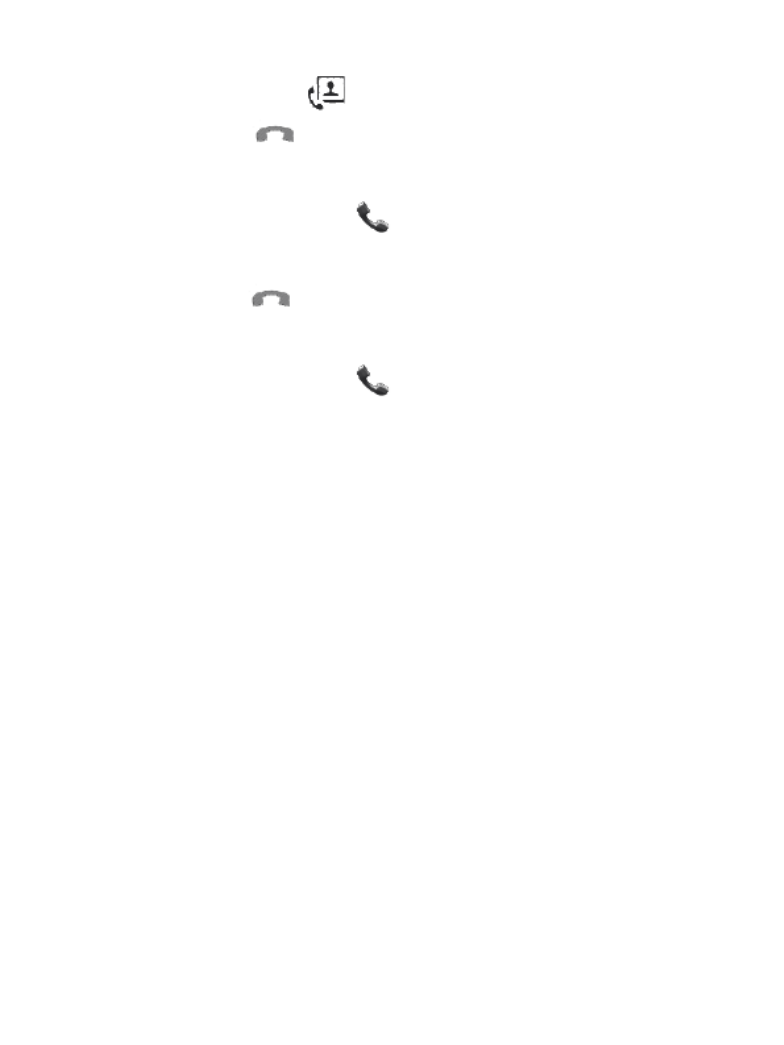
To make a video call tap « »;
To end a call, tap « ».
Receiving a call
When you receive a call, swipe to the right. To turn off the ringtone, use « »
the Volume up and down keys.
To end a call tap « ».
Rejecting a call
When you receive a call, swipe to the left, to decline an incoming call. « »
Headset
When using a headset, you can answer incoming calls .
When you receive a call, tap a headset key to answer the call .
Tap and hold the Headset key to reject the call.
Tap and hold the Headset key to end the call.
Call forwardi ng
Call forwarding allows switching incoming calls to the other phone number.
To make forwarding one should:
Open the Phone application; enter Settings - Voice call (for voice « » « » « »
calls) or Video call (for video calls) - Call forwarding « » « ».
Choose the forwarding parameter enter then the forwarding number, and save ,
the setting.
Call barring
The function allows setting call barring for the certain contact’s phone numbers.

To set call barring one should:
Open the Phone application, enter Settings - Voice call (for voice calls) « » « » « » –
« «Video call» (for video calls) - Call barring ».
Parallel call
The function allows notifying the caller about incoming calls during the call.
Open the Phone application; enter Settings - Voice call - Additional « » « » « » «
settings - Parallel call » « ».
Messaging
Sending text messages (SMS)
In Screen timeout on the Application screen choose Messages, , « », tap « » to
create a message.
Enter a phone number or add from the Contacts by tapping « ».
Enter a message, then tap to send message. « » the
Sending multimedia messages (MMS)
In Screen timeout mode on the Application screen choose Messages tap , , « »,
« » to enter a multimedia message.
Enter a phone number or add from the Contacts by tapping « ».
Choose to add an eclosure. « »
Enter the message, tap then to send the message. « »
Web & network
Bluetooth

You can use Bluetooth to send data over short distances (up to 10 m) without
wire connection.
KENEKSI is not responsible for the loss, interception, or misuse of data sent or
received via the Bluetooth feature. Always ensure that you share and received data
with devices that are trusted and properly secured.
Turning on Bluetooth
In Screen timeout mode on the Application screen - , , tap «Settings»
«Bluetooth».
Pairing with other Bluetooth devices
In Screen timeout mode on the Application screen tap Settings - , , « »
«Bluetooth». Activated, the device will be searched automatically.
Having detected a Bluetooth device, paire with it.
Sending data via Bluetooth
Select a required file; choose then a «Bluetooth» sending method.
Search for a file and pair with a Bluetooth device.
Receiving data via Bluetooth
In Screen timeout mode on the Application screen tap Settings - , , « »
«Bluetooth».
Set up visibility settings to search for your device. Settings - « » «Bluetooth» -
« «Options» - Visibility».
In a prompt box enter a code, confirm and receive the file. it

Wi-Fi
The feature allows connecting to any wireless local area networks (WLAN)
corresponding to IEEE 802.11 b/g/n standard You can connect to Internet or to a .
network device wherever there is a wireless access point or “hotspot”.
Turning - Wi Fi on
In Screen timeout mode on the Application screen tap Settings - , , « » «Wi Fi». -
Selct a network then enter the password to get a network access. ,
Attachments
Contacts
To view contacts, tap
Adding a new contact
Open the Application list, select Menu then tap ; « »,
Tap at the lower right part of the of the Contacts window «»,
In the pop-up window select a storage place;
Enter the user data to be saved; ’s
To save the information, tap Ready « ».
Setting a ringrone for a caller
Open the Contacts attachment. « »
Create a contact.
Select a storage place - Phone« » (if SIM is selected, the option is unavailable ).
The data saved, go to the Contacts list.
Tap a contact. The contact data shown, tap a functional button to open the
settings.
In a pop-up window select «Set a ringtone».
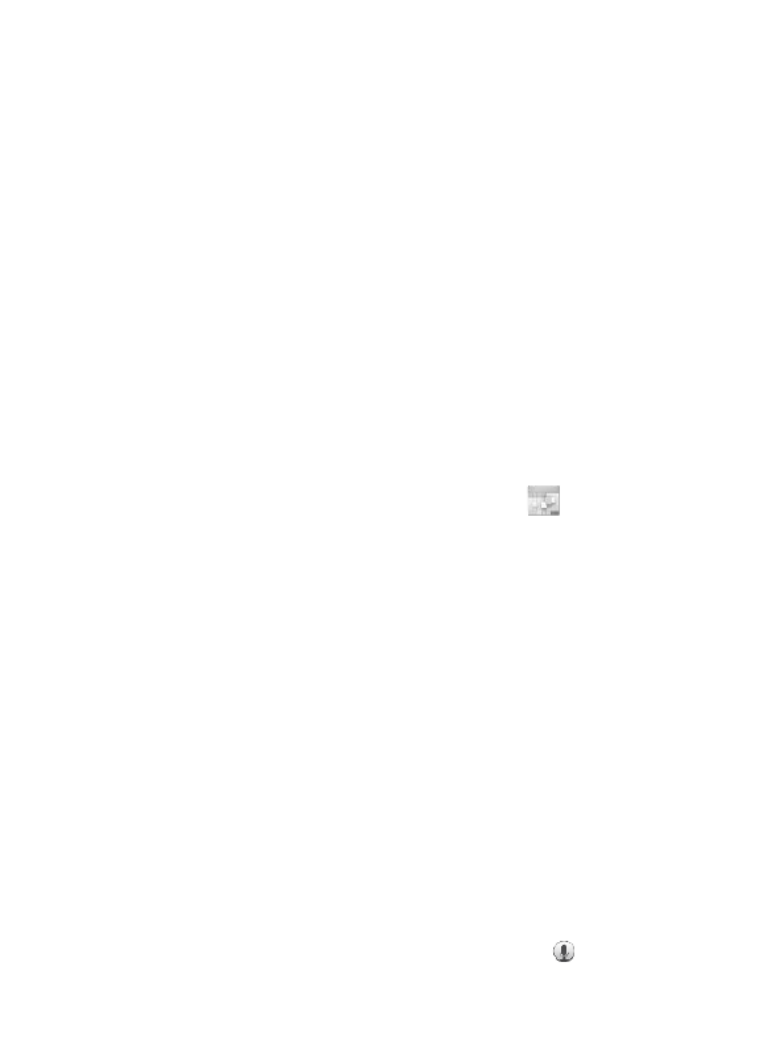
Black list (incoming call barring)
Open the Contacts attachement. « »
Create a contact.
Select a storage place - Phone« » (if SIM is selected, the option is unavailable ).
The data saved, go to the Contacts list.
Tap a contact. The contact data shown, tap a functional button to open the
settings.
In a pop-up window select «Black list».
To delete a contact from a Black list tap again the button. « »
Calendar
With this application, a user can create events, and set alarms to remind them.
Add an event
In Screen timeout mode on the Application screen tap . , ,
Open a setting window, tap New event « ».
Enter the details of the event tap Save , « ».
Task
With this application, the user can enter a list of tasks performed or to be
performed.
Create a task
In Screen timeout mode on the Application screen select Task tap Create , , « », « ».
Enter a title, description and a date and then tap «Ready» to save the task.
Voice recorder
Record audio tracks
In Screen timeout mode on the Application screen select , , « ».

To start a record, tap « ».
Speak ino the microphone .
Tap . « » to stop recording
Playback of recorded audio tracks
In Screen timeout mode on the Application screen select Voice recorder , , « ».
Select select then a required note to be played. « »,
Internet
Attention: Get the cost of Internet access services from your provider.
Webpages
In Screen timeout mode on the Application screen select the icon Enter , , « » .
URL address in the input field, tap Search « ».
To zoom in or out tap the screen twice. ,
To see open tabs, select Tabs.
To reload the current webpage, open Settings . « », select «Update»
To add the current web page to the tab, open the settings, select Add tab « ».
To search for text on the page, open settings, select Find on the page a « ».
To change the Web browser settings, open the settings, select Settings « ».
Camera
In Screen timeout mode on the Application screen select Camera , , « ».
Set your preferences, point the lens towards the bject you want to photograph. su
To zoom in double-tap the screen or place two fingers and spread them apart
(move your fingers closer together to zoom out).

When the focus box turns green, the camera has focused on your subjects.
To take photos select « ».
To view an image, tap the icon of the lower right corner.
To select another file, scroll left or right .
To send an image to another user, select the View image mode, in the upper
right corner select Sending method « ».
Settings
To set the camera settings, open « »
Taking a video
In Screen timeout mode on the Application screen select Camera , , « ».
Set the settings, point the lens towards the subject you wish to capture in your
video.
To zoom in, double-tap the screen or place two fingers and spread them apart
(move your fingers closer together to zoom out).
To take video, select «».
To view a video, tap the icon of the lower right corner.
To select another file, scroll left or right .
Video player
The Video player attachement allows palying different videos. « »
Buttons and functions
: Playback Pause /

if tapped briefly, switch to another video file, if tapped long, rewind/ :
forward;
if tapped briefly you return to the previous window. :
Audio player
The Music attachment allows playing different audio files. « »
Button functions
Artist sorts audio files by artists –
Album sort audio files by albums –s
Track displays all audio files –
Playlist list of selected audio files –
Button functions of the played track window
if tapped briefly, the previous/ next track is played. If tapped long, the track :
rewinds / forwards;
Playback Pause : /
: Now playing
Shuffle On/ Off :
Repeating / Repeating the current track is off. :
Displaying song texts
When displaying the audio file, the text is displayed on the screen (text files are
downloaded separately .)
Clock
Alarm
To set a new signal, i Screen timeout mode on the Application screen tap n , ,
« « ». Clock» - Alarm Set a time and period for the alarm to repeat.
To turn off a signal, when the alarm rings to the time, in a pop-up window drag
an alrarm icon to the left.

Countdown timer
In Screen timeout mode on the Application screen select Clock - Timer , , « » « ».
Set the start time for the countdown.
To start the countdown, select Start « ».
To stop the countdown, select Stop « ».
Stopwatch
In Screen timeout mode on the Application screen select Clock - , , « »
«Stopwatch».
To start to time, tap Start . « »
To save an intermediate interval select Interval , « ».
To end, select Stop « ».
Calculator
Use this application for simple or complex calculations.
File manager
The section describes a method of quick access to files.
In Screen timeout mode on the Application screen select ,
« ». Select a file or a folder. Being in a folder, tap a Menu button.
To create a new folder select Create in the lower left corner. « »
To delete the file or a folder, select it, then tap Delete « ».
To sort files or folders, open the menu and select Sorting « ».
To display hidden files, open the menu and select Show hidden files « ».

Screenshot
To take a screenshot, simultaneously tap and hold the Power button and Volume
down button.
Basic setting sections
To enter the settings, open the application screen, select « ».
SIM management
« » - SIM parameters setting
Voice call
Video call
SMS/MMS
Mobile data
Roaming
Wi-Fi
« »Activate / deactivate the Wi-Fi feature
Wi-Fi settings when tapping the line, you will open - settings. Wi Fi
Bluetooth
« » activate / deactivate Bluetooth
Bluetooth settings, when tapping on the line, you open Bluetooth settings.
Data transfer
« » when tapping, a traffic window opens.
Sound profiles
« » if tapped, a «Sound profiles» window opens. Here you can set sound
parameters: call, keyboard, notification volume, etc.
Display
« » if tapped, a Display« » window opens Here you can set display .
parameters, i.e. adjust brightness, change desktop wallpaper, set different themes,
select the font size, enable / disable screen rotation, use Sleep mode « ».
Phone memory
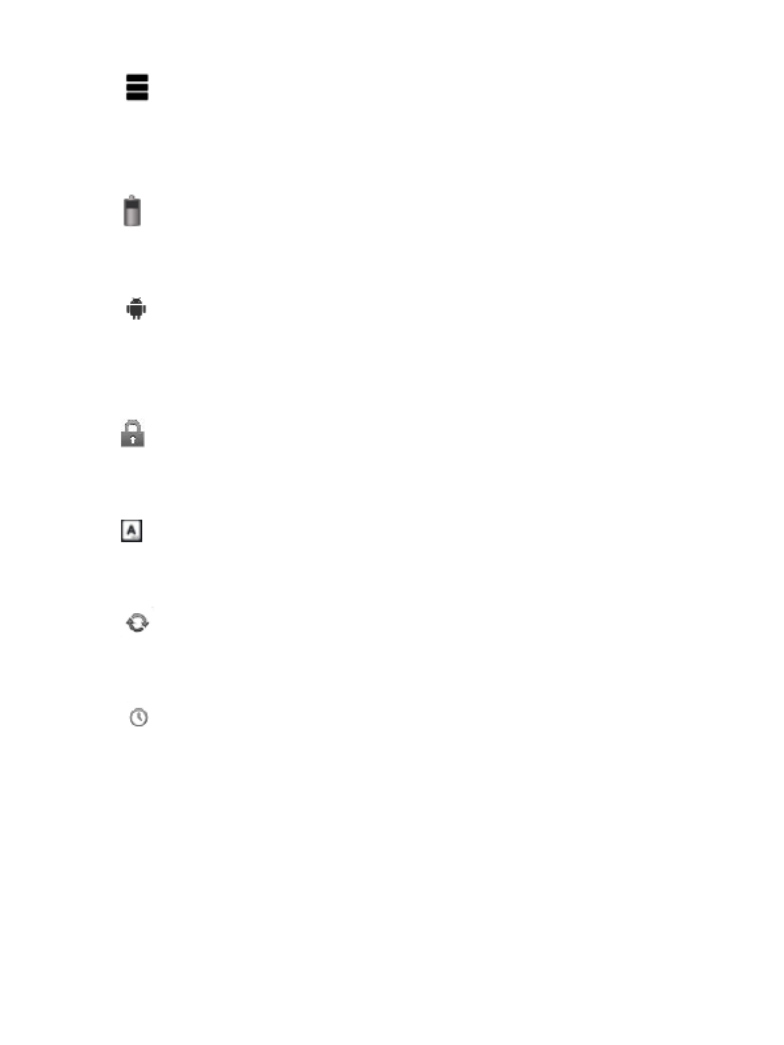
« « »» if tapped a Memory window you can receive information about the
device internal memory, as well as of a r moved memory card (Micro SD). You can е
clean the device and the card memory. SD
Power
« » iff tapped, a Power window opens Here you can get information on the « » .
battery status.
Attachements
« » iff « » tapped, an Attachments window opens Here you can get .
information on attachment status, possibility to move as well as to suspend
attachment operation .
Security
« » if tapped, a Security window opens Here you can change the device « » .
security settings, i.e. set the screen lock, phone lock, SIM card lock, etc.
Language and keyboard
« » iff « tapped, a Language and keyboard window opens Here you can set ».
an interface language of the device, text input methods, set spell check function, et c.
Backup and reset
« » iff tapped, «a Backup and reset window opens Here you can backup, ».
reset and restore factory settings.
Date and time
« » iff « tapped, a Date and time window opens Here you can set a date, ».
time, select time zone, date and time format, turn on time zone autosetting.
About phone
If tapped, a About phone window opens Here you can get info about the « » .
device, OS version, etc.

Dew
Руководство пользователя
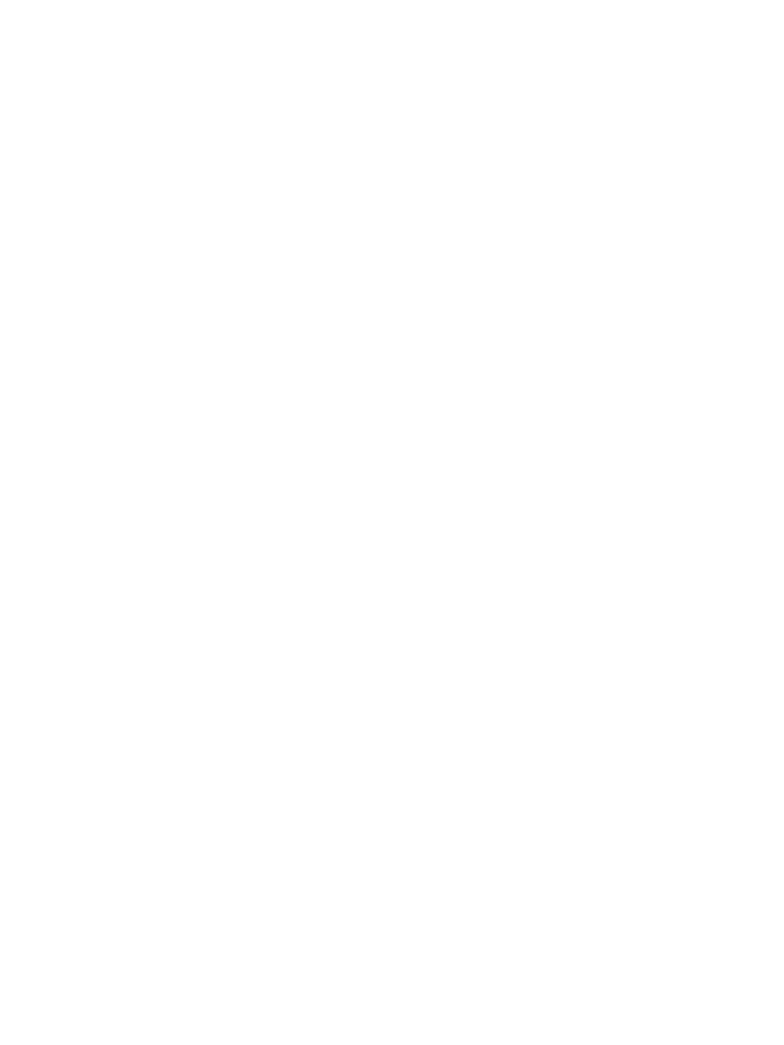
Правила безопасности
Ознакомьтесь с инструкцией внимательно. Неправильное использование
устройства опасно, а в некоторых случаях незаконно. Более подробную
информацию Вы получите из данного руководства пользователя.
Предотвращение поражения электрическим током,
возгорания или взрыва
Используйте только оригинальные батареи и зарядные устройства.
Не касайтесь устройства мокрыми рукам.
Отключайте телефон при приближении к потенциально взрывоопасным
местам (автозаправочным станциям, местам складирования емкостей с
легковоспламеняющимися веществами).
Запрещается использовать зарядные устройства с поврежденным
сетевым кабелем или с неисправными разъемами.
Не допускайте перегибания и защемления сетевого кабеля.
Запрещается использовать батареи со следами протекания, вздутия или
деформации.
Защищайте батарею и зарядное устройство от огня и попадания прямых
солнечных лучей.
Не располагайте устройство и аксессуары рядом с обогревателями и
прочими приборами выделяющими большое количество тепла.
Запрещается использование устройства во время подзарядки.

Во время грозы отключите зарядное устройство от сети и не используйте
телефон.
Запрещается класть устройство в микроволновую печь.
Не оставляйте телефон в автомобиле – так как температура в салоне
может достигать 80°С – что может привести к взрыву устройства.
Не пытайтесь самостоятельно отремонтировать телефон. Этим должен
заниматься квалифицированный специалист.
Меры предосторожности при использовании телефона и
аксессуаров.
Кардиостимулятор
Всегда сохраняйте дистанцию от телефона до кардиостимулятора не менее
15см. Немедленно отключите телефон в случае подозрения на возникновение
влияния на кардиостимулятор.
Другие медицинские устройства
Если Вы используете какие либо медицинские электронные устройства, -
проконсультируйтесь с производителем данного устройства, подвержено ли
оно влиянию сигнала. Возможно, Ваш лечащий врач поможет получить RF
данную информацию.
Медицинские учреждения
Отключайте телефон в медицинских учреждениях, если использование
данного устройства запрещено. Медицинские учреждения могут быть
оборудованы устройствами подверженными воздействию сигнала. RF

Транспортные средства
В автомобиле – не оставляйте устройство рядом с подушками
безопасности, это может привести к серьезным травмам, в случае срабатывания
подушек.
Пользование устройством во время управления транспортным средством
не рекомендуется, а в некоторых странах даже незаконно.
Электронные системы транспортных средств могут быть подвержены
воздействию сигнала. Проконсультируйтесь с производителем Вашего RF
транспортного средства или с его представителем по данному вопросу.
Авиатранспорт
Отключайте Ваше устройство перед посадкой в самолет. Включенный
телефон может создавать помехи, влияющие на работу бортового
оборудования.
Наушники
Прослушивание звука на высокой громкости может привести к
необратимому снижению слуха. Используйте минимально достаточный
уровень громкости во время разговора или прослушивания звука.
Информация по уходу за батареей
Не обязательно разряжать батарею полностью перед зарядкой.
Используйте только рекомендованные производителем телефона
зарядные устройства и аккумуляторы.

Запрещается: разбирать, сгибать, деформировать, прокалывать батарею.
Использование поврежденной батареи может привести к серьезным
травмам.
Оберегайте контакты батареи от замыкания металлическими и
токопроводящими предметами.
Утилизируйте батарею согласно местным законам и правилам
утилизации.
Держите батарею в недоступном для детей и домашних животных месте.
Не роняйте устройство и батарею. Если Вы уронили устройство на
жесткую поверхность и обнаружили повреждения обратитесь в
специализированный сервисный центр.
Некорректное использование батареи может привести к возникновению
пожара, взрыву.
Прочее
Храните телефон, аксессуары и мелкие комплектующие в недоступном
для детей и домашних животных месте.
Не храните намагниченные предметы, такие как кредитные карты,
магнитные накопители и т. д., радом с устройством. Это может привести
к повреждению как данных предметов, так и телефона.
Длительное общение по телефону может привести к ухудшению
качества звука динамика.

Храните устройство в безопасном месте, если Вы не используете
устройство в течение длительного периода.
Использование устройства в близи телевизора, радио и т.д., может
влиять на работоспособность устройства.
Не используйте устройство, если антенна повреждена. Обратитесь в
специализированный сервисный центр для ремонта устройства.
Не роняйте телефон в воду. Если Вы уронили устройство в воду,
немедленно извлеките батарею, после чего обратитесь в
специализированный сервисный центр.
Не красьте телефон.
Если Вы используете устройство в общественных местах, пожалуйста,
отключите звук, чтобы не беспокоить других.
Не пользуйтесь устройством в тех местах где это запрещено.
Во время включения или выключения телефона, не подносите его к уху.
Используйте аксессуары, такие как наушники с осторожностью.
Проверьте целостность кабеля перед использованием.
Зарядное устройство предназначено для использования только внутри
помещения
Храните устройство при температуре не менее 20°С и не более 50°С.-
Запрещается использование химических очищающих средств для ухода
за телефоном.

Старайтесь не ронять и не подвергать сильной тряске телефон. Это
может привести к некорректной работе устройства.
Используйте аксессуары, одобренные производителем телефона. При
использовании аксессуаров сторонних производителей, Вам может быть
отказано в гарантийном обслуживании.
Данное устройство можно обслуживать только в, авторизованных
производителем, сервисных центрах, в противном случае Вы лишаетесь
гарантии. Некорректная установка ПО также может быть причиной
отказа в гарантийном обслуживании.
Информация, сохраненная на Вашем телефоне, может быть удалена по
причине неправильного использования устройства, ремонта либо
обновления ПО. Пожалуйста, сделайте резервную копию Ваших данных.
Производитель не несет никакой ответственности за потерю Ваших
данных.
Сохраните один или несколько экстренных номеров, работающих в
Вашем регионе, чтобы можно было дозвониться в экстренную службу в
любой ситуации, даже если Ваше устройство заблокировано. В
некоторых случаях Вы не можете воспользоваться вызовом экстренных
служб, к примеру, если отсутствует или блокируется сигнал сотовой
связи.
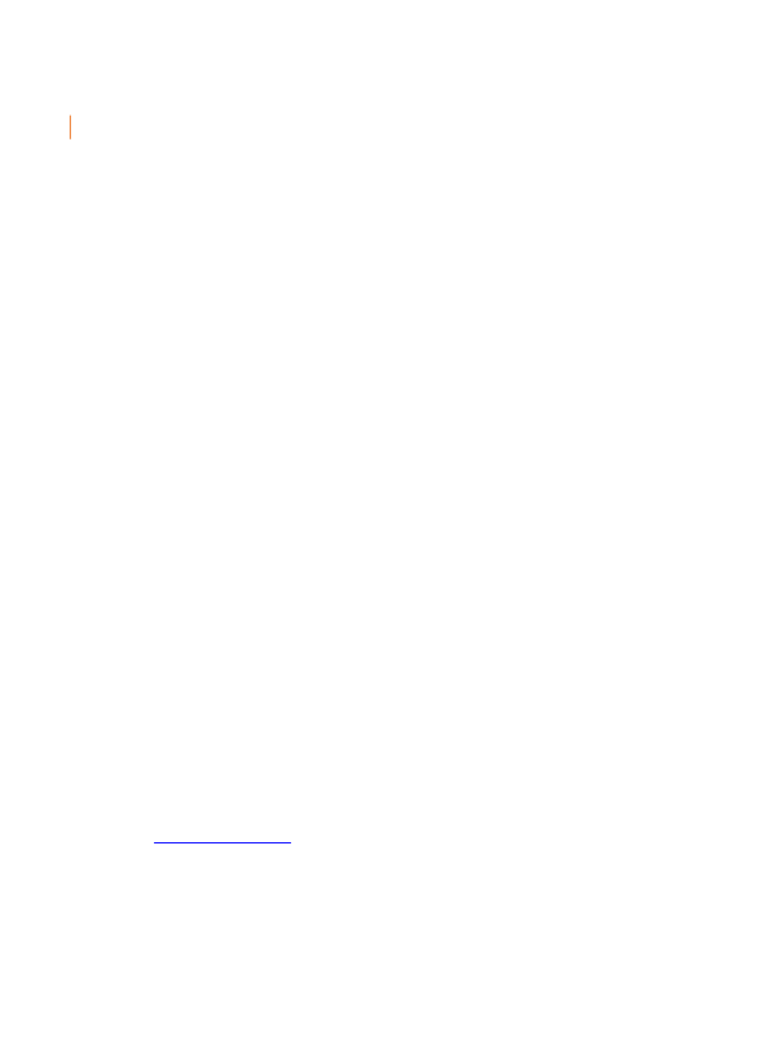
Внимание! Неправильное обращение с устройством может привести к
травмам и даже смерти.
Общие данные для пользователей
Благодарим Вас за покупку телефона KENEKSI. Данное изделие является
современным электронным устройством, разборка, настройка или ремонт
которого без соответствующих знаний и соблюдения мер предосторожности
может привести к повреждению изделия и получению серьезных травм.
Внимательно ознакомьтесь с данным руководством пользователя и всеми
инструкциями по безопасности, для правильной и безопасной работы с
устройством.
Описания функций в данном руководстве основаны на стандартных
настройках телефона.
Изображения и снимки, приведенные в данном руководстве, могут
отличаться от реального вида устройства.
Вся информация и изображения, используемые в данном руководстве,
актуальны на момент написания инструкции, но могут быть изменены без
предварительного уведомления. Обновленные руководства пользователя см. на
веб сайте - www.keneksi.com
Дополнительные функции и услуги зависят от модели телефона,
программного обеспечения и оператора мобильной связи.

Содержание данной инструкции основано на OC Google Android и может
не подойти для других ОС.
Производитель не несет ответственности за потерю информации или
данных, связанную с поломкой устройства или программным сбоем.
Пользователь самостоятельно несет ответственность за своевременное
резервное копирование важных данных.
Приложения и их возможности зависят от страны, региона и характеристик
аппаратной части. Компания Keneksi не несет ответственности за сбои в работе
телефона, вызванные приложениями сторонних разработчиков.
Обновления для ПО телефона можно найти на веб сайте www.keneksi.com-
Сохраните данное руководство пользователя для получения справочных
сведений в будущем.
Основные сведения
Используйте только аксессуары, рекомендованные компанией Keneksi.
Комплект поставки телефона может отличаться от приведенного выше и
зависит от того, какие аксессуары доступны в данном регионе.
Аксессуары, не входящие в комплект поставки, могут быть не совместимы
с данным телефоном.
Установка аккумулятора, SIM и SD карт
Снимите крышку аккумуляторной батареи
Установите карты в предназначенные для них слоты, согласно SIM
схеме, нанесенной на корпус телефона (над слотами для карт).SIM
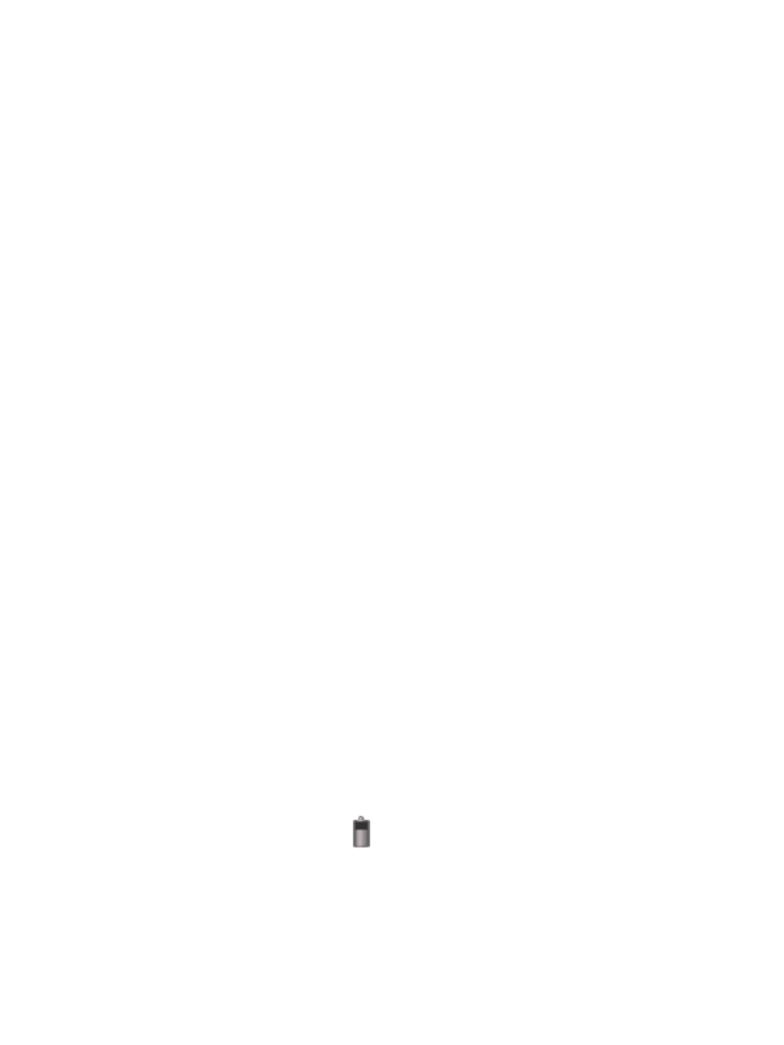
Установите поддерживаемую карту памяти, в предназначенный для
этого слот, согласно, схеме нанесенной на корпус телефона – над
слотом.
Установите аккумуляторную батарею, таким образом, чтобы
металлические контакты на аккумуляторе соприкасались с контактами в
телефоне.
Закройте крышку аккумуляторной батареи.
Начало работы
Зарядка аккумуляторной батареи
Важно полностью зарядить аккумуляторную батарею перед первым
использованием. Телефон можно зарядить с помощью зарядного устройства
или подключив его к ПК, посредством кабеля для передачи данных.
Используйте только зарядные устройства и кабели, одобренные компанией
Keneksi. Использование зарядных устройств и кабелей сторонних
производителей может привести к повреждению или взрыву устройства.
При низком уровне заряда аккумуляторной батареи подается звуковой
сигнал и появляется сообщение о низком заряде аккумуляторной батареи.
Иконка аккумуляторной батареи изменяет свой цвет на красный. При
низком уровне заряда батареи, телефон выключается автоматически. Чтобы
включить телефон, необходимо зарядить аккумуляторную батарею.

Зарядка с помощью зарядного устройства:
1. Вставьте штекер зарядного устройства в разъем телефона;
2. Подключите зарядное устройство к сети
Вы можете использовать телефон во время зарядки, но при этом
телефон будет заряжаться дольше.
Телефон может нагреваться во время зарядки, что никак не
скажется на сроке службы или работоспособности телефона.
При нестабильности источника питания, во время зарядки,
сенсорный экран может работать некорректно.
3. Отключите зарядное устройство от источника питания, когда
аккумуляторная батарея зарядится.
Не извлекайте аккумуляторную батарею если:
телефон включен
подключено зарядное устройство
телефон подключен к компьютеру через USB провод
Зарядка с помощью кабеля для передачи данных:
1. Перед зарядкой включите компьютер.
2. Подключите один конец кабеля для передачи данных (microUSB) к
разъему телефона.
3. Второй конец кабеля подключите к порту USB на ПК.
4. Отключите кабель, когда зарядится аккумуляторная батарея.

Включение и выключение
Для запуска устройства нажмите и удерживайте кнопку питания пока не
загорится экран.
Для выключения устройства нажмите и удерживайте кнопку питания, пока
не появится всплывающее диалоговое окно, в котором нужно выбрать
«Отключить питание».
Спящий режим
Для включения спящего режима кратковременно нажмите кнопку питания.
При повторном нажатии этой кнопки, Вы вернетесь к обычному режиму.
Перезагрузка
Для перезагрузки нажмите и удерживайте кнопку питания, после появления
всплывающего окна выберите «Перезагрузить».
Экран в режиме ожидания
После того как Вы свернете или закроете все приложения, на телефоне
отображается «Экран в режиме ожидания». Также из любого меню можно
перейти в него при нажатии на кнопку « ».
Здесь расположено несколько рабочих столов, переключаться между
которыми можно перелистывая экран влево или вправо.
Если Вы не касаетесь экрана в течение заданного периода времени и не
нажимаете кнопок, сенсорный экран автоматически отключается.

Чтобы настроить время подсветки сенсорного экрана: в режиме ожидания
откройте список приложений, выберите пункт «Настройки» «Экран» - -
«Спящий режим».
Возврат в предыдущее окно или меню
Для перехода в предыдущее окно или меню из любого окна, нажмите на
кнопку « ».
Вход в главное меню
Для входа в главное меню (список приложений) нажмите на кнопку « ».
Иконки строки состояния
Индикатор уровня сигнала
Wi- Fi вкл.
Bluetooth
Предупреждение
Заряд батареи
Авиарежим
Вибро
Новое сообщение
Подключение к ПК
Пропущенный вызов
Наушники подкл.
Будильник
Персональная настройка телефона
Установка даты и времени
В режиме ожидания откройте список приложений, затем выберите пункт
«Настройки» «Дата и время»;-
Задайте дату, время и другие настройки.
Регулировка яркости экрана
Чтобы отрегулировать яркость, откройте список приложений, выберите
пункт «Настройки» «Экран» «Яркость».- -

Блокировка экрана
Вы можете защитить телефон от нежелательного использования,
установив блокировку экрана.
Чтобы установить блокировку экрана, в режиме ожидания откройте список
приложений, выберите пункт «Настройки» «Безопасность» «Блокировка - -
экрана».
Выберите способ блокировки экрана:
«Слайдер» при включении телефон будет запрашивать перемещение -
иконки блокировки;
«Фейсконтроль» при включении телефон будет запрашивать -
изображение пользователя;
«Голосовая команда» при включении телефон будет запрашивать -
голосовой пароль;
«Графический ключ» при включении телефон будет запрашивать -
графический пароль;
«PIN» при включении телефон будет запрашивать PIN код.- -
Регулировка громкости звонка
Для регулирования громкости используйте функциональные клавиши
громкости на корпусе.
Включение профиля «Без звука» и «Вибро звонок»
Нажмите и удерживайте кнопку питания, затем выберите необходимый для
Вас режим.
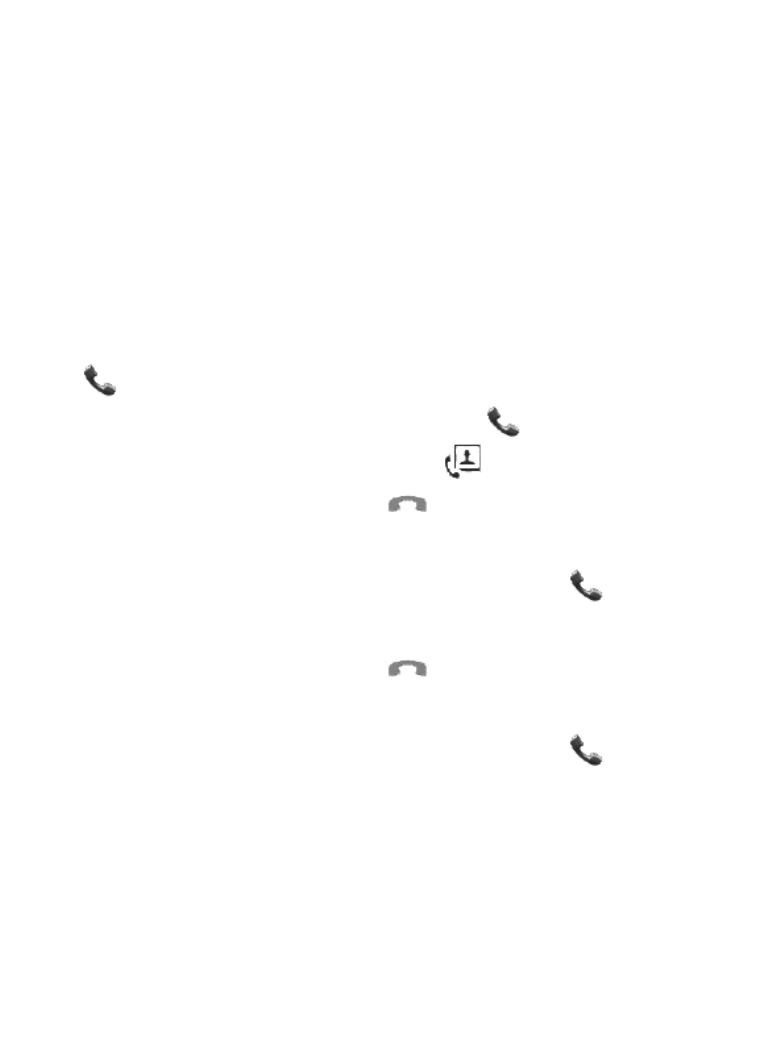
Мелодия вызова
В режиме ожидания откройте список приложений, выберите пункт
«Настройки» «Профили звука» «Общие» «Мелодия голосового вызова». - - -
Выберите мелодию, затем сохраните.
Связь
Выполнение вызова
В режиме ожидания откройте список приложений, выберите иконку
« », затем введите код страны и номер абонента.
Для выполнения голосового вызова выберите « »;
Для выполнения видео вызова выберите « »;
Для завершения вызова нажмите « ».
Принятие вызова
При поступлении входящего вызова перетащите иконку « » вправо.
Для отключения мелодии вызова используйте клавиши громкости.
Для завершения вызова нажмите « ».
Отклонение вызова
При поступлении входящего вызова перетащите иконку « » влево, для
отклонения вызова.
Гарнитура
При помощи гарнитуры Вы можете отвечать на входящие вызовы.
При входящем вызове нажмите на кнопку гарнитуры, чтобы ответить на
вызов.
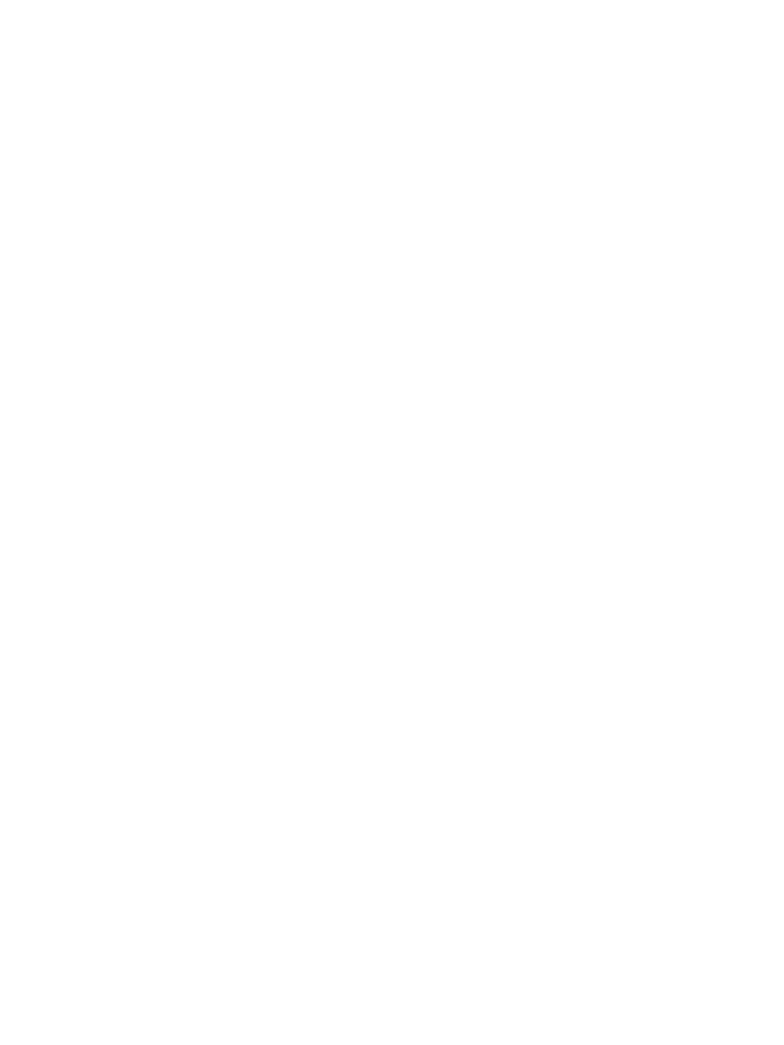
Нажмите и удерживайте кнопку гарнитуры для отклонения вызова.
Нажмите и удерживайте кнопку гарнитуры для завершения вызова.
Переадресация вызовов
Переадресация позволяет переводить входящие вызовы на другой номер.
Чтобы настроить переадресацию необходимо:
Открыть приложение «Телефон» и зайти в раздел «Настройки» -
«Голосовой вызов» (для голосовых вызовов) или «Видеовызов» (для
видеовызовов) «Переадресация вызова».-
Выберите параметр переадресации, затем введите номер переадресации
и сохраните параметры.
Запрет вызовов
Данная функция позволяет установить запрет на выполнение
определенных вызовов с Вашего телефона.
Чтобы установить запрет вызовов необходимо:
Открыть приложение «Телефон» и зайти в раздел «Настройки» -
«Голосовой вызов» (для голосовых вызовов) – «Видео вызов» (для
видеовызовов) «Запрет вызовов».-
Параллельный вызов
Данная функция позволяет извещать абонента о входящих вызовах во
время разговора.
Откройте приложение «Телефон» и зайдите в раздел «Настройки» -
«Голосовой вызов» «Дополнительно» «Параллельный вызов».- -

Сообщения
Отправка SMS сообщений
В режиме ожидания откройте список приложений, выберите пункт
«Сообщения», нажмите на иконку « », чтобы создать сообщение.
Введите номер абонента или добавьте из списка контактов, нажав на
иконку « ».
Введите текст сообщения, затем нажмите на иконку « », чтобы
отправить сообщение.
Отправка MMS сообщений
В режиме ожидания откройте список приложений, выберите пункт
«Сообщения», нажмите на иконку « », чтобы создать сообщение.
Введите номер абонента или добавьте из списка контактов, нажав на
иконку « ».
Выберите пункт « », чтобы добавить вложение.
Введите сообщение, затем нажмите на иконку « » чтобы отправить
сообщение.
Передача данных
Bluetooth
Bluetooth – технология, позволяющая передавать данные на короткие
расстояния (до 10 м.) без физического подключения устройств.

Выберите место хранения «Телефон» (при выборе SIM опция -
недоступна).
После сохранения данных абонента, перейдите в список контактов.
Нажмите на контакт. После отображения данных контакта, нажмите на
функциональную кнопку для вызова настроек.
Во всплывающем окне выберите «Установить мелодию».
Черный список (запрет входящих вызовов от абонента)
Откройте приложение «Контакты».
Создайте контакт.
Выберите место хранения «Телефон» (при выборе SIM опция -
недоступна).
После сохранения данных абонента, перейдите в список контактов.
Нажмите на контакт. После отображения данных контакта, нажмите на
функциональную кнопку для вызова настроек.
Во всплывающем окне выберите «Черный список».
Чтобы убрать контакт из «Черного списка», нажмите повторно на кнопку.
Календарь
С помощью данного приложения, пользователь сможет создавать события
и устанавливать сигналы для напоминания о них.
Добавить событие
В режиме ожидания откройте список приложений, выберите пункт .
Откройте окно настроек, выберите пункт «Новое мероприятие».
Укажите необходимые сведения о мероприятии, затем выберите пункт
«Сохранить».
Задание
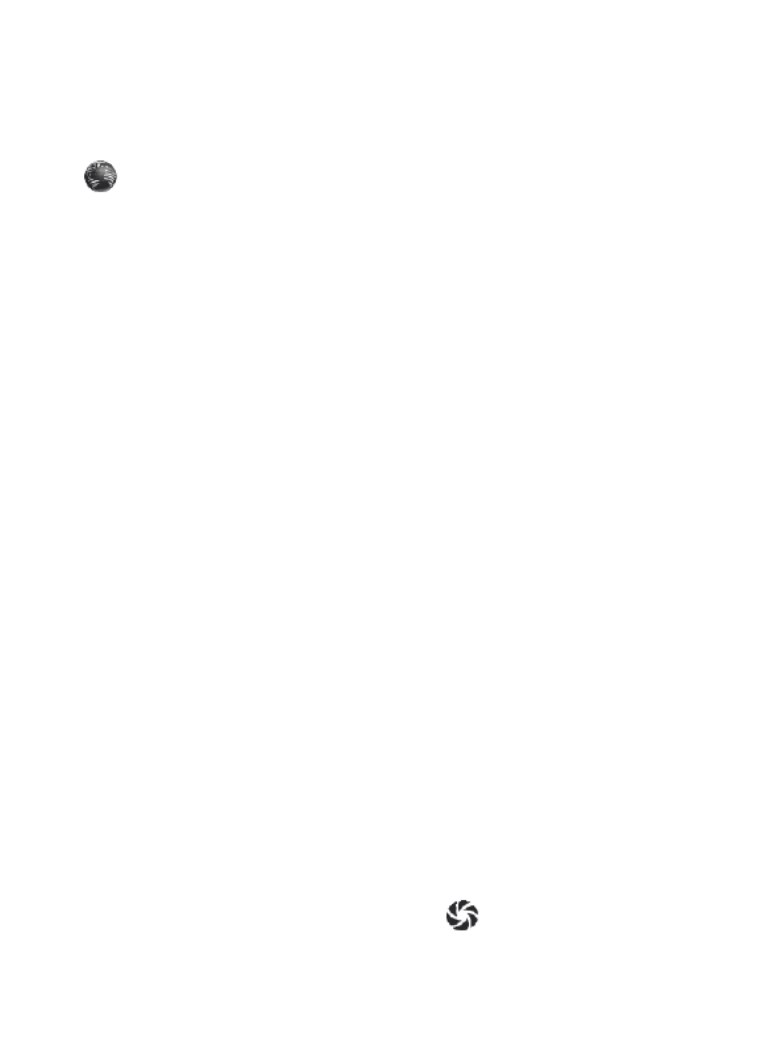
Веб- страницы
В режиме ожидания откройте список приложений, выберите иконку
« ». Введите URL адрес в поле ввода и нажмите кнопку «Поиск».-
Чтобы увеличить или уменьшить масштаб дважды коснитесь экрана.-
Чтобы посмотреть открытые вкладки выберите пункт вкладки.-
Чтобы обновить текущую веб страницу откройте настройки, выберите - -
пункт «Обновить».
Чтобы добавить в закладки текущую веб страницу откройте настройки, - -
выберите пункт «Добавить закладку».
Чтобы выполнить поиск текста на странице откройте настройки, -
выберите пункт «Найти на странице».
Чтобы изменить параметры веб браузера откройте настройки, выберите - -
пункт «Настройки».
Камера
В режиме ожидания откройте список приложений, выберите пункт
«Камера».
Установите настройки, наведите камеру на объект.
Для увеличения масштаба, коснитесь экрана двумя пальцами и разведите
их в стороны (чтобы уменьшить сведите пальцы вместе).-
Когда объект съемки окажется в фокусе, рамка фокуса станет зеленой.
Для съемки фотографий выберите пункт « ».

Чтобы просмотреть изображение, нажмите на иконку в нижнем правом
углу.
Для выбора другого файла прокрутите изображение влево или вправо.
Чтобы отправить изображение другому пользователю, выберите режим
просмотра изображений, в верхнем правом углу выберите пункт «Способ
отправки».
Настройки
Чтобы установить настройки камеры откройте пункт « »
Видеосъемка
В режиме ожидания откройте список приложений, выберите пункт
«Камера».
Установите настройки, наведите камеру на объект.
Для увеличения масштаба, коснитесь экрана двумя пальцами и разведите
их в стороны (чтобы уменьшить сведите пальцы вместе).-
Для видеосъемки выберите пункт « ».
Чтобы просмотреть видео, нажмите на иконку в нижнем правом углу.
Для выбора другого файла прокрутите изображение влево или вправо.
Видеоплеер
Приложение «Видеоплеер» позволяет воспроизводить различные
видеофайлы.
Функции кнопок
: воспроизведение / пауза

: при кратковременном нажати – переход на другой видео файл, при и
длительном нажатии – перемотка назад /вперед ;
: при кратковременном нажатии происходит возврат в предыдущее окно.
Аудиоплеер
Приложение «Музыка» позволяет воспроизводить различные аудиофайлы.
Функции кнопок
Исполнитель – сортировка аудиофайлов по исполнителям
Альбом – сортировка аудиофайлов по альбомам
Трек – отображение всех аудиофайлов
Плейлист – список избранных аудиофайлов
Функции кнопок окна воспроизводимого трека
: при кратковременном нажатии воспроизводиться предыдущий
/следующий трек. При длительном нажатии начинается перемотка трека
назад/вперед;
: Воспроизведение / пауза
: Переход к плейлистам
: Включение/ отключение воспроизведения в случайном порядке
: Включение/ отключение повторного воспроизведения трека.
Отображение текста песен
При воспроизведении аудиофайла текст отображается на экране
(текстовые файлы загружаются отдельно.)
Часы
Будильник

Чтобы установить новый сигнал, в режиме ожидания откройте список
приложений, выберите пункт «Часы» «Будильник». Задайте необходимое -
время и период воспроизведения.
Чтобы отключить звуковой сигнал, при срабатывании будильника, на
время, во всплывающем окне перетащите иконку будильника влево.
Таймер обратного отсчета
В режиме ожидания откройте список приложений, выберите пункт «Часы»
- «Таймер».
Задайте начальное время для обратного отсчета.
Чтобы начать отсчет выберите пункт «Старт».
Чтобы остановить отсчет выберите пункт «Стоп».
Секундомер
В режиме ожидания откройте список приложений, выберите пункт «Часы»
- «Секундомер».
Чтобы начать отсчет нажмите пункт «Старт».
Чтобы сохранить промежуточный интервал, выберите пункт «Интервал».
Чтобы завершить выберите пункт «Стоп».
Калькулятор
С помощью данного приложения пользователь может осуществлять различные
вычислительные функции.
Диспетчер файлов
В данном разделе описан способ быстрого доступа к файлам.

Wi-Fi
« » включить/выключить беспроводное соединение
Wi- - Fi настройки при нажатии на строку, Вы откроете настройки Wi-Fi.
Bluetooth
« » включить/выключить Bluetooth
Bluetooth настройки при нажатии на строку Вы откроете настройки -
Bluetooth.
Передача данных
« » при нажатии откроется окно использования трафика.
Профили звука
« » при нажатии откроется окно «Профили звука». Здесь Вы можете
задать параметры звука т.е. громкость: вызова, клавиатуры, сообщения и т.д.
Экран
« » при нажатии откроется окно «Экран». Здесь Вы можете задать
параметры дисплея т.е. отрегулировать яркость, изменить обои рабочего стола,
установить различные темы, выбрать размер шрифта, включить/отключить
функцию поворота экрана, воспользоваться функцией «Спящий режим».
Память
« » при нажатии откроется окно «Память». Здесь Вы можете получить
информацию о состоянии внутренней памяти устройства, а также съемной
карты памяти (Micro SD). Вы можете очистить память устройства и SD карту.-
Питание
« » при касании откроется окно «Питание». Здесь Вы можете получить
информацию о статусе аккумуляторной батареи устройства.
Приложения
« » при нажатии откроется окно «Приложения». Здесь Вы можете
получить информацию о статусе приложений, возможность перемещать, а
также приостанавливать работу приложений.

Безопасность
« » при нажатии откроется окно «Безопасность». Здесь Вы можете
изменять настройки безопасности устройства, т.е. установить блокировку
экрана, заблокировать телефон, установить блокировку SIM карт и т.д.-
Язык и клавиатура
« » при нажатии откроется окно «Язык и клавиатура». Здесь Вы можете
установить язык интерфейса устройства, методы ввода текста, установить
функцию проверки орфографии и многое др.
Резервное копирование и сброс
« » при нажатии откроется окно «Резервное копирование и сброс».
Здесь Вы можете выполнить резервное копирование, сброс и восстановление
заводских настроек.
Дата и время
« » при нажатии откроется окно «Дата и время». Здесь Вы можете
установить время и дату, выбрать часовой пояс, выбрать формат времени и
даты, включить автонастройку часового пояса.
О телефоне
При нажатии откроется окно «О телефоне». Здесь Вы можете получить
информацию об устройстве, версии ОС и т.д.

Dew
Керівництво користувача

Правила безпеки
Ознайомтеся з інструкцією уважно. Неправильне використання приладу
небезпечно, а в деяких випадках протизаконно. Більш детальну інформацію Ви
отримаєте з даного керівництва користувача.
Запобігання ураження електричним струмом, пожежі
або вибуху
Використовуйте тільки оригінальні батареї і зарядні пристрої.
Не торкайтеся пристрою мокрими руками.
Вимикайте телефон при наближенні до потенційно вибухонебезпечних
місць (автозаправних станцій, місць складування ємностей з легкозаймистими
речовинами).
Забороняється використовувати зарядні пристрої з пошкодженим
мережевим кабелем або з несправними роз'ємами.
Не допускайте перегинання і защемлення мережевого кабелю.
Забороняється використовувати батареї зі слідами протікання, здуття або
деформації.
Захищайте батарею і зарядний пристрій від вогню і потрапляння прямих
сонячних променів.
Не розміщуйте пристрій та аксесуари поблизу нагрівачів та іншими
приладами що виділяють велику кількість тепла.
Забороняється використання пристрою під час заряджання.
Під час грози відключіть зарядний пристрій від мережі і

В автомобілі не залишайте пристрій поряд з подушками безпеки, це може -
призвести до серйозних травм, у випадку спрацювання подушок.
Користування пристроєм під час керування транспортним засобом не
рекомендується, а в деяких країнах навіть протизаконно.
Електронні системи транспортних засобів можуть бути піддані впливу RF
сигналу. Проконсультуйтеся з виробником Вашого транспортного засобу або з
його представником з даного питання.
Авіатранспорт
Вимикайте Ваш пристрій перед посадкою на літак. Телефон може
створювати перешкоди, що впливають на роботу бортового обладнання.
Навушники
Прослуховування звуку на високій гучності може призвести до
необоротного зниження слуху. Використовуйте мінімальний рівень гучності під
час розмови або прослуховування звуку.
Інформація по догляду за батареєю
Необов'язково розряджати батарею повністю перед зарядкою.
Використовуйте тільки рекомендовані виробником телефону
зарядні пристрої та акумулятори.
Забороняється: розбирати, згинати, деформувати, проколювати
батарею. Використання пошкодженої батареї може призвести до
серйозних травм.

Оберігайте контакти батареї від замикання металевими і
струмопровідними предметами.
Утилізуйте батарею відповідно до місцевих законів і правил
утилізації.
Тримайте батарею в недоступному для дітей і домашніх тварин
місці.
Не кидайте пристрій і батарею. Якщо Ви упустили пристрій на
тверду поверхню і виявили пошкодження зверніться до ,
спеціалізованого сервісного центру.
Некоректне використання батареї може призвести до виникнення
пожежі, вибуху.
Інше
Зберігайте телефон, аксесуари і дрібні комплектуючі в
недоступному для дітей і домашніх тварин місці.
Не зберігайте намагнічені предмети, такі як кредитні карти, магнітні
накопичувачі тощо поряд з пристроєм. Це може призвести до ,
пошкодження як даних предметів, так і телефону.
Тривале спілкування по телефону може призвести до погіршення
якості звуку динаміка.
Зберігайте пристрій у безпечному місці, якщо Ви не використовуєте
пристрій протягом тривалого періоду.

Намагайтеся не упускати і не піддавати сильній трясці телефон. Це
може призвести до некоректної роботи пристрою.
Використовуйте аксесуари, схвалені виробником телефону. При
використанні аксесуарів сторонніх виробників, Вам може бути
відмовлено в гарантійному обслуговуванні.
Даний пристрій можна обслуговувати тільки в авторизованих
виробником, сервісних центрах, в іншому випадку Ви втрачаєте
гарантії. Некоректна установка ПЗ також може бути причиною
відмови в гарантійному обслуговуванні.
Інформація, збережена на Вашому телефоні, може бути видалена з
причини неправильного використання пристрою, ремонту або
оновлення ПЗ. Будь ласка, зробіть резервну копію Ваших
даних. Виробник не несе жодної відповідальності за втрату Ваших
даних.
Збережіть один або кілька екстрених номерів, що працюють у
Вашому регіоні, щоб можна було зателефонувати в екстрену службу
в будь якій ситуації, навіть якщо Ваш пристрій заблоковано.- У
деяких випадках Ви не можете скористатися викликом екстрених
служб, наприклад, якщо відсутній або блокується сигнал
стільникового зв'язку.
Увага! Неправильне поводження з пристроєм може призвести до травм і
навіть смерті.

Програми та їх можливості залежать від країни, регіону та характеристик
апаратної частини. Компанія Keneksi не несе відповідальності за збої в роботі
телефону, викликані сторонніми програмами.
Оновлення для ПЗ телефону можна знайти на веб сайті www.keneksi.com-
Збережіть даний посібник користувача для отримання довідкових
відомостей у майбутньому.
Основні відомості
Використовуйте тільки аксесуари, рекомендовані компанією
Keneksi. Комплект поставки телефону може відрізнятися від наведеного вище і
залежить від того, які аксесуари доступні в даному регіоні.
Аксесуари, що не входять в комплект поставки, можуть бути не сумісними з
цим телефоном.
Налаштування акумулятора, SIM і SD карт
1. Зніміть кришку акумуляторної батареї
2. Встановіть SIM карти в призначені для них слоти, згідно зі схемою,
нанесеної на корпус телефону (над слотами для SIM карт).
3. Встановіть підтримувану карту пам'яті, в призначений для цього
слот, згідно схемою нанесеною на корпус телефону над слотом.зі -
4. Встановіть акумуляторну батарею, таким чином, щоб металеві
контакти на акумуляторі стикалися з контактами в телефоні.
Закрийте кришку акумуляторної батареї.

Встановлення акумулятора, SIM і SD карт
Зніміть кришку акумуляторної батареї.
Встановіть карти до належних для них слотів, згідно зі схемою SIM ,
нанесеною на корпус телефона (над слотами для карт). SIM
Встановіть карту пам’яті, що підтримується належний для цього слот , у ,
згідно зі схемою нанесеною, на корпус телефона – над слотом.
Встановіть акумуляторну батарею, таким чином, щоб металеві контакти
на акумуляторі під’єднувались з контактами в телефоні .
Закрийте криш акумуляторної батареку ї.
Початок роботи
Зарядка акумуляторної батареї
Важливо повністю зарядити акумуляторну батарею перед першим
використанням. Телефон можна зарядити за допомогою зарядного пристрою або
підключивши його до ПК, за допомогою кабелю для передачі даних.
Використовуйте тільки зарядні пристрої та кабелі, схвалені компанією
Keneksi. Використання зарядних пристроїв і кабелів сторонніх виробників може
призвести до пошкодження або вибуху пристрою.
При низькому рівні заряду акумуляторної батареї подається звуковий
сигнал і з'являється повідомлення про низький заряд акумуляторної
батареї. Іконка акумуляторної батареї змінює свій колір на червоний. При

низькому рівні заряду батареї, телефон вимикається автоматично. Щоб
увімкнути телефон, необхідно зарядити акумуляторну батарею.
Зарядка за допомогою зарядного пристрою:
1. Вставте штекер зарядного пристрою в роз'єм телефону;
2. Підключіть зарядний пристрій до мережі
Ви можете використовувати телефон під час зарядки, але при
цьому телефон буде заряджатися довше.
Телефон може нагріватися під час зарядки, що ніяк не
позначиться на терміни служби або працездатності
телефону.
При нестабільності джерела живлення, під час зарядки,
сенсорний екран може працювати некоректно.
3. Від'єднайте зарядний пристрій від джерела живлення, коли
акумуляторна батарея зарядиться.
Не виймайте акумуляторну батарею якщо:
телефон включений
підключено зарядний пристрій
телефон підключений до комп'ютера через USB провід
Зарядка за допомогою кабелю для передачі даних:
1. Перед зарядкою увімкніть комп'ютер.
2. Підключіть один кінець кабелю для передачі даних (microUSB) до
гнізда телефону.

3. Другий кінець кабелю підключіть до порту USB на ПК.
4. Вимкніть кабель, коли зарядиться акумуляторна батарея.
Увімкнення вимкнення і
Для запуску пристрою натисніть і утримуйте кнопку живлення поки не
засвітиться екран.
Для вимкнення пристрою натисніть і утримуйте кнопку живлення, поки
не з'явиться спливаюче діалогове вікно, в якому потрібно вибрати «Вимкнути
живлення».
Сплячий режим
Для увімкнення сплячого режиму швидко натисніть кнопку живлення. При
повторному натисканні цієї кнопки, Ви повернетеся до звичайного режиму.
Перезавантаження
Для перезавантаження натисніть і утримуйте кнопку живлення, після появи
спливаючого вікна виберіть «Перезавантажити».
Екран в режимі очікування
Після того як Ви повернете або закриєте всі програми, на телефоні
відображається «Екран в режимі очікування». Також з будь якого меню можна -
перейти в нього при натисканні на кнопку « ».
Тут розташовано кілька робочих столів, перемикатися між якими можна
перегортаючи екран вліво або вправо.
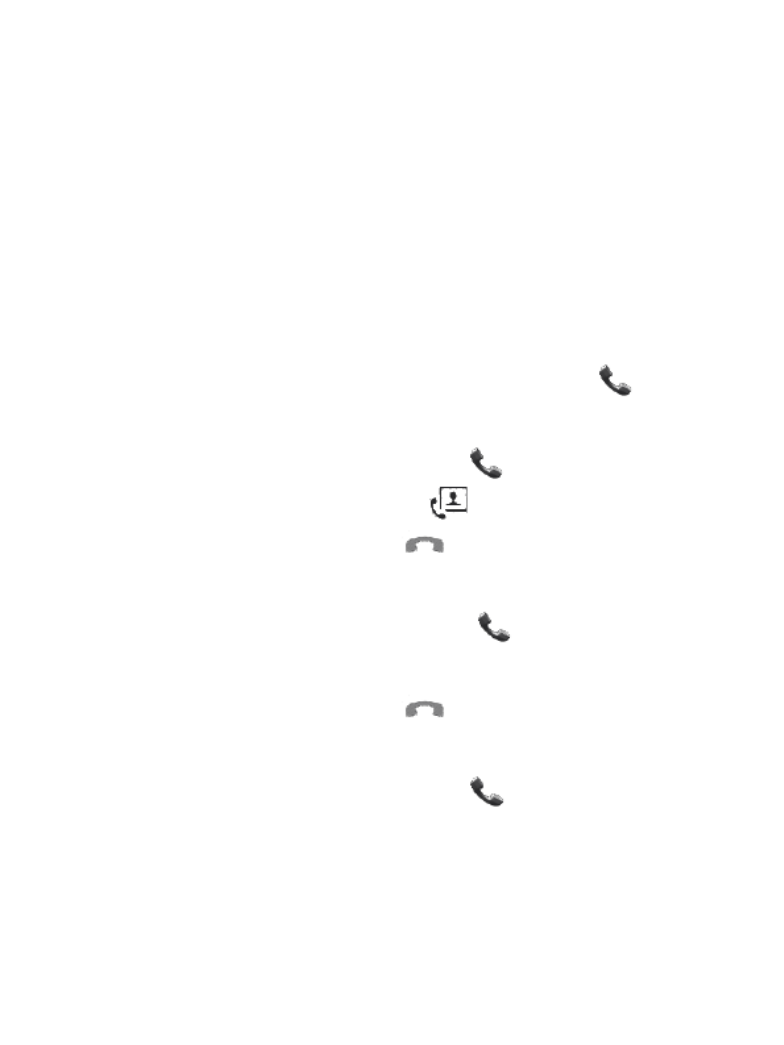
Мелодія виклику
У режимі очікування відкрийте список програм, виберіть пункт
«Налаштування» «Профілі звуку» «Загальні» «Мелодія голосового - - -
виклику».
Виберіть мелодію, потім збережіть.
Зв'язок
Виконання виклику
У режимі очікування відкрийте список додатків, виберіть іконку « потім »,
введіть код країни і номер абонента.
Для виконання голосового дзвінка виберіть « »;
Для виконання відео виклику виберіть « »;
Для завершення виклику натисніть « ».
Прийняття виклику
При надходженні дзвінка перетягніть іконку « » вправо. Для вимкнення
мелодії дзвінка використовуйте клавіші гучності.
Для завершення виклику натисніть « ».
Відхилення виклику
При надходженні дзвінка перетягніть іконку « » ліворуч, щоб відхилити
дзвінок.
Гарнітура
За допомогою гарнітури Ви можете відповідати на вхідні дзвінки.
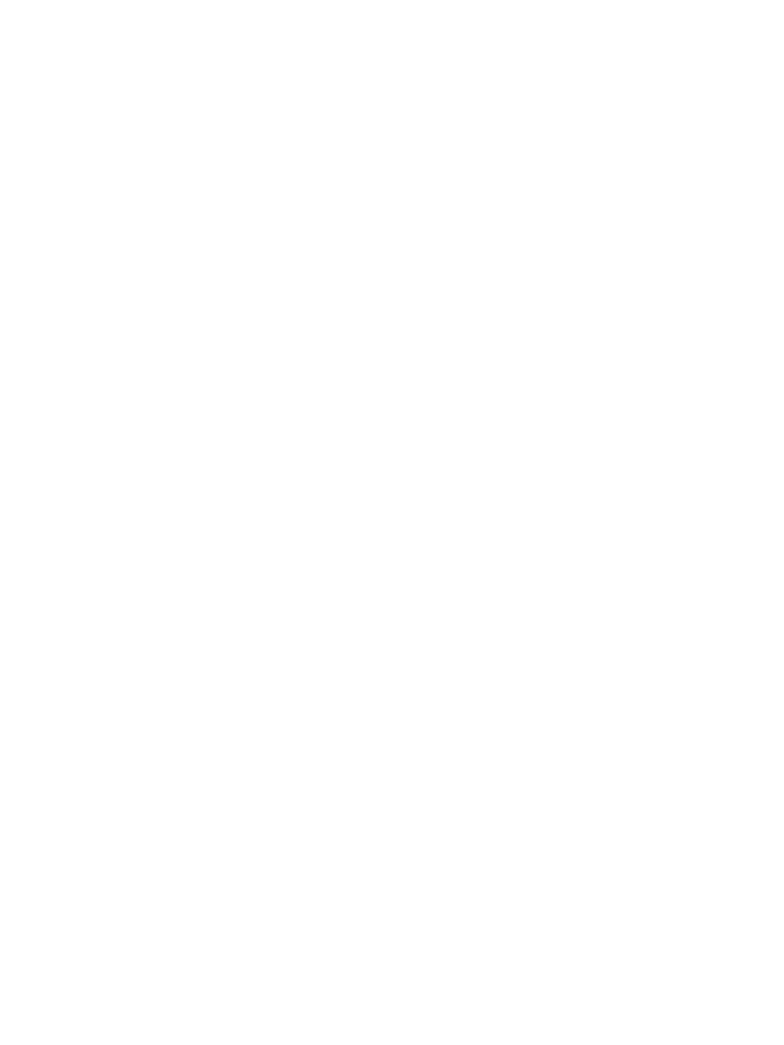
При вхідному виклику натисніть на кнопку гарнітури, щоб
відповісти на виклик.
Натисніть і утримуйте кнопку гарнітури для відхилення дзвінка.
Натисніть і утримуйте кнопку гарнітури для завершення виклику.
Переадресація викликів
Переадресація дозволяє переводити вхідні дзвінки на інший номер.
Щоб налаштувати переадресацію необхідно:
Відкрити програму «Телефон» і зайти в розділ «Налаштування» -
«Голосовий виклик» (для голосових дзвінків) або «Відеодзвінок»
(для відеодзвінків) «Переадресація виклику».-
Виберіть параметр переадресації, потім введіть номер переадресації
та збережіть параметри.
Заборона викликів
Ця функція дозволяє встановити заборону на виконання певних викликів з
Вашого телефону.
Щоб встановити заборону викликів необхідно:
Відкрити програму «Телефон» і зайти в розділ «Налаштування» -
«Голосовий виклик» (для голосових дзвінків) «Відео виклик» (для -
відеодзвінків) «Заборона викликів».-
Паралельний виклик

Ця функція дозволяє сповіщати абонента про вхідні дзвінки під час
розмови.
Відкрийте програму «Телефон» і зайдіть у розділ «Налаштування» -
«Голосовий виклик» «Додатково» «Паралельний виклик».- -
Повідомлення
Надсилання SMS повідомлень
У режимі очікування відкрийте список програм, виберіть
пункт «Повідомлення», натисніть на іконку « щоб створити »,
повідомлення.
Введіть номер абонента або додайте зі списку контактів, натиснувши на
іконку « ».
Введіть текст повідомлення, потім тисніть на на іконку « щоб »,
відправити повідомлення.
Надсилання MMS повідомлень
У режимі очікування відкрийте список програм, виберіть пункт
«Повідомлення», натисніть на іконку « щоб створити повідомлення. »,
Введіть номер абонента або додайте із списку контактів, натиснувши на
іконку « ».
Вибері пункт « щоб створити повідомлення.ть »,
Введіть номер абонента або додайте із списку контактів, натиснувши на

іконку « щоб надіслати повідоменння » .
Передача даних
Bluetooth
Bluetooth - технологія, що дозволяє передавати дані на короткі відстані (до
10 м.) без фізичного підключення.
Компанія KENEKSI не несе відповідальності за перехоплення або втрату
будь яких переданих, за допомогою Bluetooth, даних. Або ж- не підключайтеся до
сумнівних пристр , з низьким рівнем безпекиоїв
Увімкнення Bluetooth
У режимі очікування відкрийте список програм, виберіть пункт
«Налаштування» «Bluetooth».-
Пошук і сполучення з пристроями
У режимі очікування відкрийте список програм, виберіть пункт
«Налаштування» «Bluetooth». Після увімкнення, пошук пристроїв буде -
зроблений автоматично.
Після виявлення Bluetooth пристроя, створіть сполучення.
Передача даних за допомогою Bluetooth
Виберіть необхідний файл, потім виберіть спосіб відправки «Bluetooth».
Виконайте пошук і підключення до Bluetooth пристрою.
Прийом даних за допомогою Bluetooth
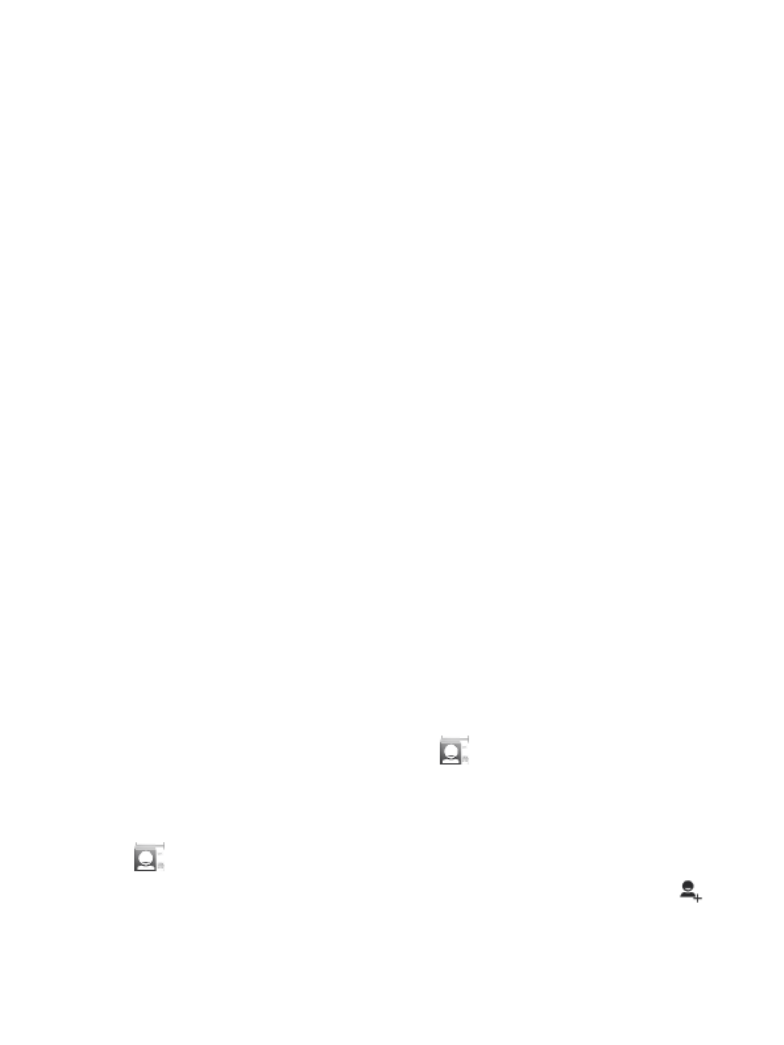
У режимі очікування відкрийте список програм, виберіть пункт
«Налаштування» «Bluetooth».-
Встановіть налаштування видимості для пошуку Вашого
пристрою. «Налаштування» «Bluetooth» «Опції» «Видимість». - - -
Введіть код у вікні запиту, підтвердіть код і прийміть файл.
Wi-Fi
Ця функція дозволяє підключитися до безпроводової локальної мережі
(WLAN), відповідної стандарту IEEE 802.11 b / g / n. Ви можете підключитися до
інтернету або до мережевого пристрою, скрізь де є точка доступу до бездротової
мережі.
Увімкнення Wi-Fi
У режимі очікування відкрийте список програм, виберіть пункт
«Налаштування» «Wi Fi». Виберіть мережу, потім введіть пароль для доступу - -
до мережі.
Програми
Контакти
Для перегляду контактів натисніть на іконку
Додавання нового контакту
Відкрийте список програм і виберіть пункт «Меню», потім натисніть на
іконку ;
У вікні, "Контакти", в нижній правій частині екрана натисніть на іконку ;
У спливаючому вікні виберіть місце зберігання;
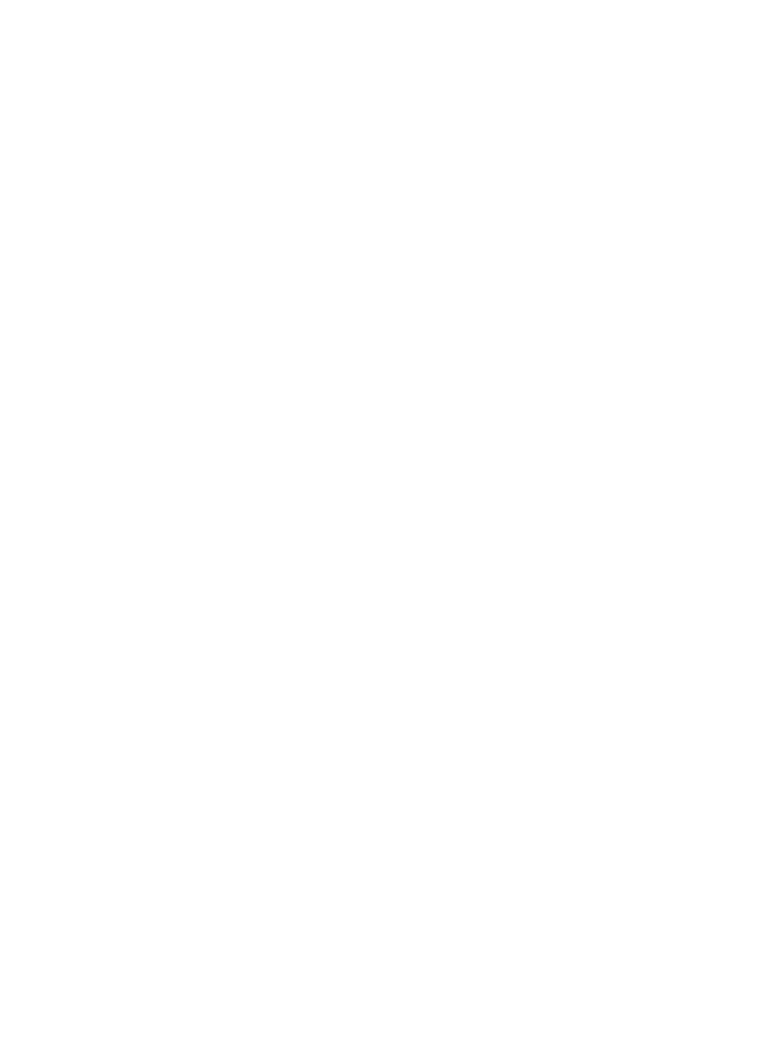
Введіть дані абонента, які необхідно зберегти;
Для збереження інформації натисніть «Готово».
Встановити мелодію на абонента
Відкрийте додаток «Контакти».
Створіть контакт.
Виберіть міс зберігання «Телефон» (при виборі SIM опція недоступна).це -
Після збереження даних абонента, перейдіть до списку контактів.
Натисніть на контакт. Після відображення даних контакту, натисніть на
функціональну кнопку для виклику налаштувань.
У спливаючому вікні виберіть «Встановити мелодію».
Чорний список (заборона вхідних викликів від абонента)
Відкрийте програму «Контакти».
Створіть контакт.
Виберіть місце зберігання «Телефон» (при виборі SIM опція недоступна).-
Після збереження даних абонента, перейдіть до списку контактів.
Натисніть на контакт. Після відображення даних контакту, натисніть на
функціональну кнопку для виклику налаштувань.
У спливаючому вікні виберіть «Чорний список».
Щоб прибрати контакт з «Чорного списку», натисніть повторно на кнопку.
Календар
За допомогою цієї програми, користувач зможе створювати події і
встановлювати сигнали для нагадування про них.
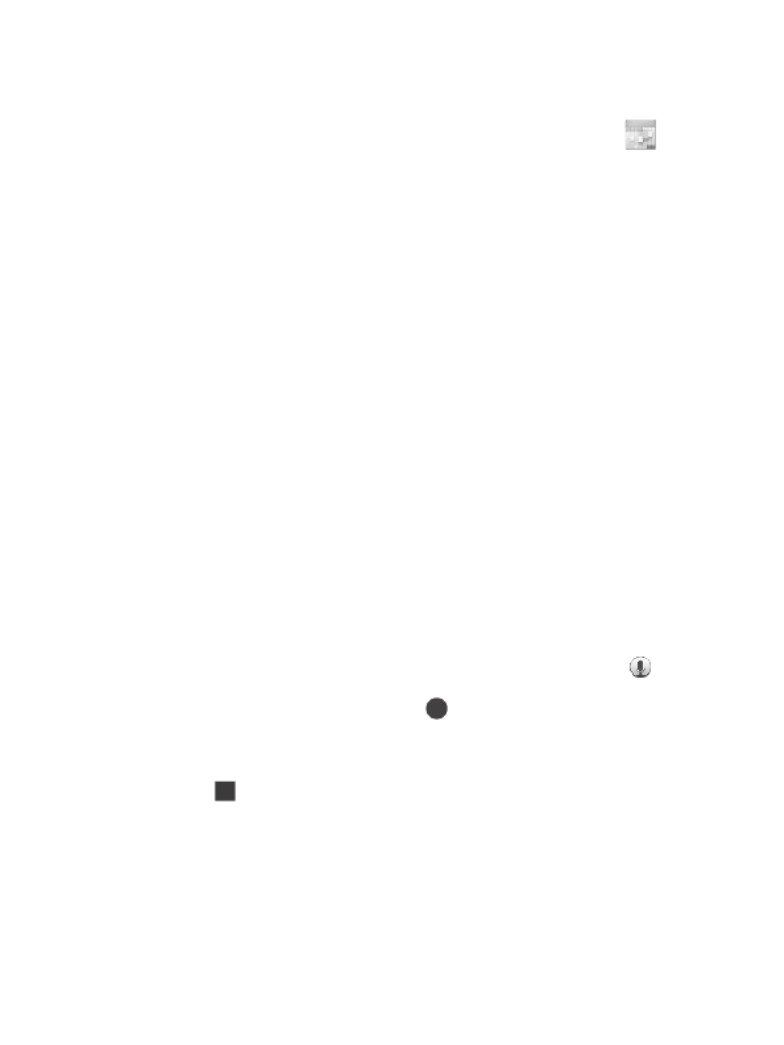
Додати подію
У режимі очікування відкрийте список програм, виберіть пункт .
Відкрийте вікно налаштувань, виберіть пункт «Нова подія».
Вкажіть необхідні відомості про подію, потім виберіть пункт "Зберегти".
Завдання
За допомогою цієї програми користувач зможе вести список завдань, які
вже виконані і тих, які ще потрібно виконати.
Створити завдання
У режимі очікування відкрийте список програм, виберіть пункт «Завдання»,
натисніть кнопку «Створити».
Введіть заголовок, потім опис і дату, натисніть кнопку «Готово», щоб
зберегти завдання.
Диктофон
Запис аудіо треків
У режимі очікування відкрийте список програм, виберіть пункт « ».
Для початку запису натисніть кнопку « ».
Говоріть у мікрофон телефону.
Кнопкою – « запис зупиняєть » - ся.
Відтворення записаних аудіо треків
У режимі очікування відкрийте список програм, виберіть пункт
«Диктофон».

Виберіть пункт « потім виберіть необхідну примітку для відтворення. »,
Інтернет
Увага: вартість послуги інтернет доступу, дізнавайтеся у Вашого оператора
(провайдера).
Веб-сторінки
У режимі очікування відкрийте список програм, виберіть іконку « ».
Введіть URL адресу в поле введення і натисніть кнопку «Пошук».-
Щоб збільшити або зменшити масштаб двічі торкніться екрана.-
Щоб подивитися відкриті вкладки і виберіть пункт вкладки. -
Щоб оновити поточну веб сторінку відкрийте налаштування, виберіть - -
пункт "Оновити".
Щоб додати закладку поточну веб сторінку відкрийте налаштування- - ,
виберіть пункт «Додати закладку».
Щоб виконати пошук тексту на сторінці - відкрийте налаштування, виберіть
пункт «Знайти на сторінці».
Щоб змінити параметри веб браузера відкрийте налаштування, виберіть - -
пункт "Налаштування".
Камера
У режимі очікування відкрийте список програм, виберіть пункт «Камера».
Встановіть налаштування, наведіть камеру на об'єкт.
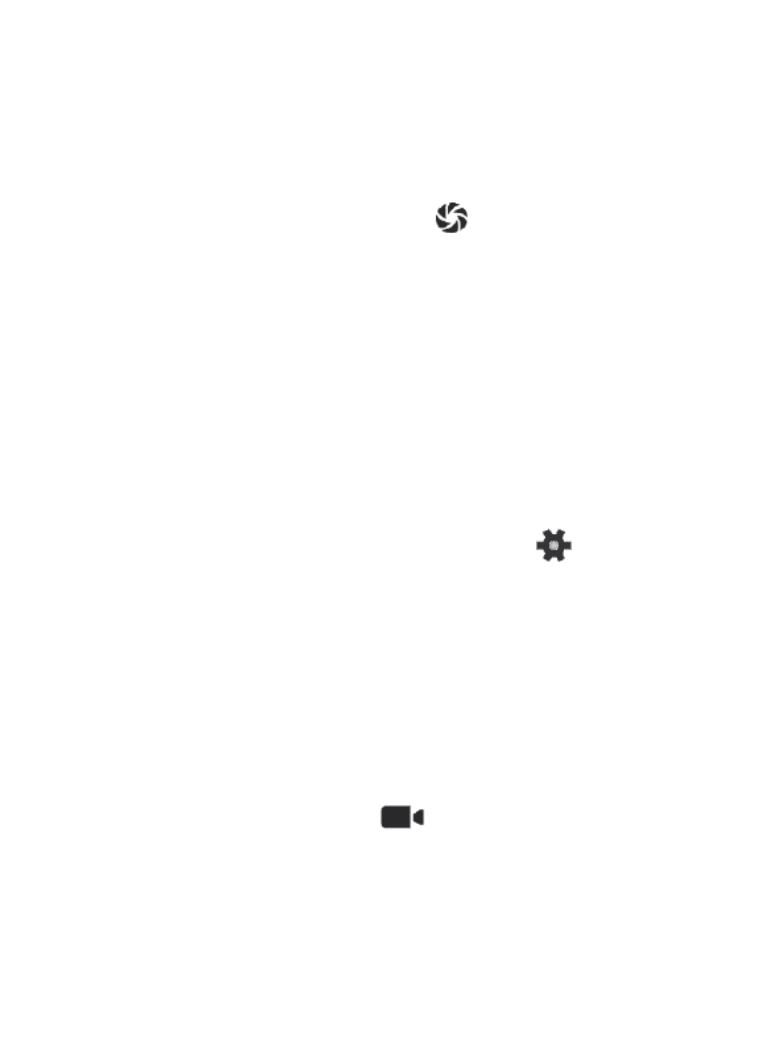
Для збільшення масштабу, торкніться екрана двома пальцями і розведіть їх
в сторони (щоб зменшити зведіть пальці разом).-
Коли об'єкт зйомки опиниться у фокусі, рамка фокусу стане зеленою.
Для зйомки фотографій виберіть пункт « ».
Щоб переглянути зображення, натисніть на іконку в нижньому правому
куті.
Для вибору іншого файлу прокрутіть вліво або вправо.
Щоб відправити зображення іншому користувачеві, виберіть режим
перегляду зображень, у верхньому правому куті виберіть пункт «Спосіб
відправки».
Налаштування
Щоб встановити налаштування камери відкрийте пункт « , »
Відеозйомка
У режимі очікування відкрийте список програм, виберіть пункт «Камера».
Встановіть налаштування, наведіть камеру на об'єкт.
Для збільшення масштабу, торкніться екрана двома пальцями і розведіть їх
в сторони (щоб зменшити зведіть пальці разом- ).
Для відеозйомки виберіть пункт «».
Щоб переглянути відео, натисніть на іконку в нижньому правому куті.
Для вибору іншого файлу прокрутіть вліво або вправо.
Відеоплеєр
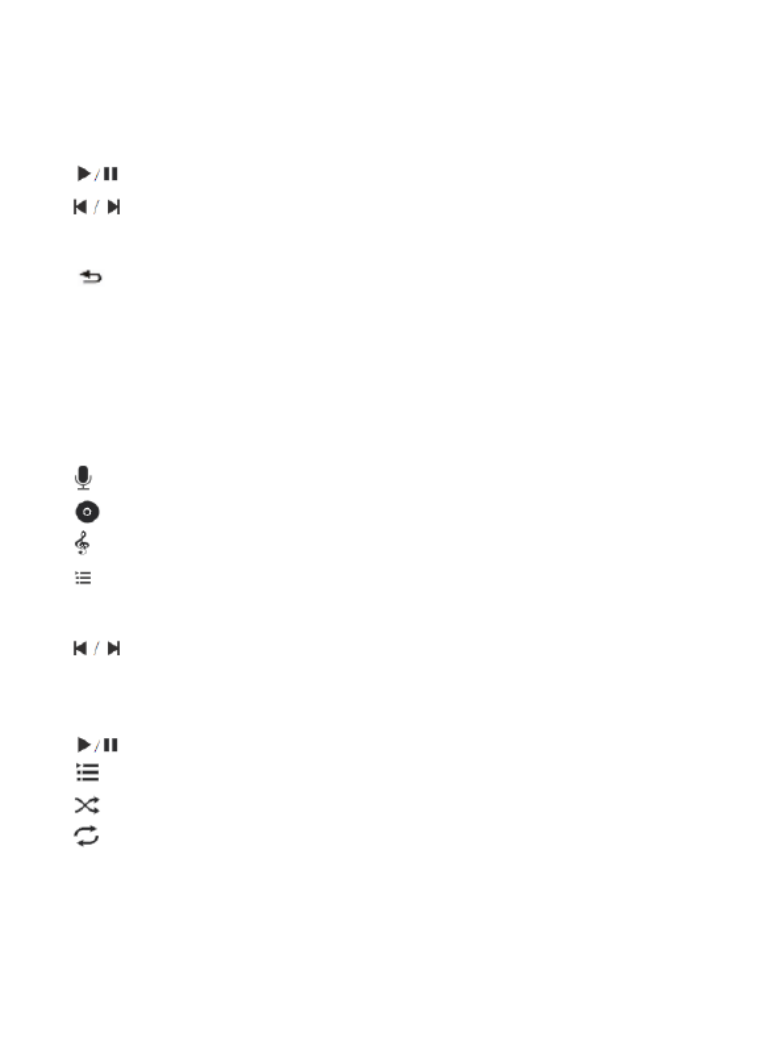
Програма ідеоплеєр» дозволяє відтворювати різні відеофайли. «В
Функції кнопок
: відтворення / пауза
: короткочасному натисканні перехід на інший відеофайл, при-
тривалому натисканні перемотування назад / вперед;-
: : При короткочасному натисканні відбувається повернення в попереднє
вікно.
Аудіоплеєр
Програма «Музика» дозволяє відтворювати різні аудіофайли.
Функції кнопок
- Виконавець сортування аудіофайлів по виконавцям
- Альбом сортування аудіофайлів за альбомами
- Трек відображення всіх аудіофайлів
Плейлист список обраних аудіофайлів-
Функції кнопок вікна відтвореного треку
: при короткочасному натисканні відтворюється попередній / наступний
трек. При тривалому натисканні починається перемотування треку назад /
вперед;
: відтворення/пауза
: перехід до плейлистів
: увімкнення / вимкнення відтворення у випадковому порядку
: увімкнення / вимкнення повторного відтворення треку.
Відображення тексту пісень
При відтворенні аудіофайлу текст відображається на екрані (текстові файли
завантажуються окремо.)

Диспетчер файлів
У даному розділі описаний спосіб швидкого доступу до файлів.
У режимі очікування відкрийте список програм і виберіть пункт
« Виберіть файл або папку. Перебуваючи в папці, натисніть кнопку ».
виклику меню.
Щоб створити нову папку, виберіть пункт «Створити», в нижньому лівому
кутку.
Щоб видалити файл або папку потрібно спочатку виділити його / її, потім
обрати пункт «Видалити».
Щоб відсортувати файли або папки, викличте меню і виберіть пункт
"Сортування".
Щоб відобразити приховані файли, викличте меню і виберіть пункт
"Показати приховані файли».
Скріншот (знімок екрану)
Щоб зробити скріншот, необхідно одночасно натиснути і утримувати
кнопку живлення і кнопку зменшення гучності звуку.
Основні розділи налаштувань
Щоб зайти в Налаштування відкрийте список програм, виберіть пункт-
« ».
Управління SIM
« » - налаштування параметрів SIM
Голосовий виклик Відеодзвінок
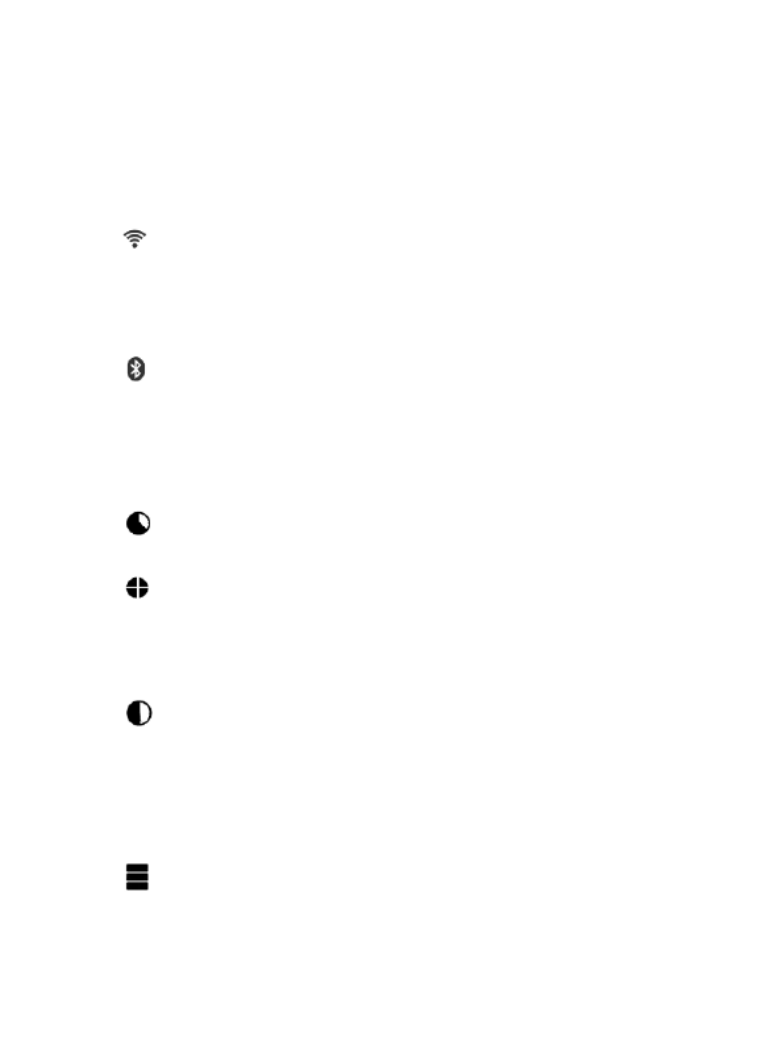
SMS / MMS
Мобільні дані
Роумінг
Wi- Fi
« увімкнути / вимкнути бездротове з'єднання»
Wi- - Fi налаштування при натисканні на рядок, Ви відкриєте налаштування
Wi-Fi.
Bluetooth
« » увімкнути / вимкнути Bluetooth
Bluetooth налаштування при натисканні на рядок Ви відкриєте -
налаштування Bluetooth.
Передача даних
« » при натисканні дкриється вікно використання трафіку.ві
Профілі звуку
« » при натисканні відкриється вікно «Профілі звуку». Тут Ви можете
задати параметри звуку тобто гучність: виклику, клавіатури, повідомлення
тощо.
Екран
« » при натисканні відкриється вікно «Екран». Тут Ви можете задати
параметри дисплея тобто відрегулювати яскравість, змінити заставки робочого
столу, встановити різні теми, вибрати розмір шрифту, включити / відключити
функцію повороту екрану, скористатися функцією «Сплячий режим».
Пам’ять
« » при натисканні відкриється вікно «Пам'ять». Тут Ви можете
отримати інформацію про стан внутрішньої пам'яті пристрою, а також карти

При натисканні відкриється вікно «Про телефон». Тут Ви можете отримати
інформацію про пристрій, версії ОС і т.д.

Найзағай жарқылдаған кезде қуаттандыру құрылғысын желіден
ажыратыңыз және телефонды пайдаланыңыз.
Құрылғыны қысқа толқынды пешке салуға тыйым салынады.
Телефонды автокӛліктің ішінде қалдырмаңыз, себебі салонның ішіндегі
температура 80°С–ге жетуі мүмкін, бұл құрылғының жарылуына әкеп
соғады.
Телефонды ӛз бетіңізбен жӛндеуге тырыспаңыз. Мұнымен білікті маман
айналысу керек.
Телефонды және керек жарақтарды пайдаланған кездегі -
сақтық шаралары.
Кардиоынталандырғыш
Телефоннан кардиоынталандырғышқа дейін әрдайым кем дегенде 15 см
қашықтықты сақтаңыз. Кардиоынталандырғышқа әсер ететіндігі байқалған
жағдайда телефонды тез арада сӛндіріңіз.
Басқа медициналық құрылғылар
Егер Сіз қандай да бір басқа медициналық құрылғыны пайдалансаңыз, осы
құрылғының ӛндірушісінен құрылғыға RF дабылдарының қаншалықты әсер
ететіндігі туралы сұрап, кеңес алыңыз. Мүмкін, Сіздің емдеуші дәрігеріңіз
осындай ақпаратты алуға кӛмектесер.
Медициналық мекемелер
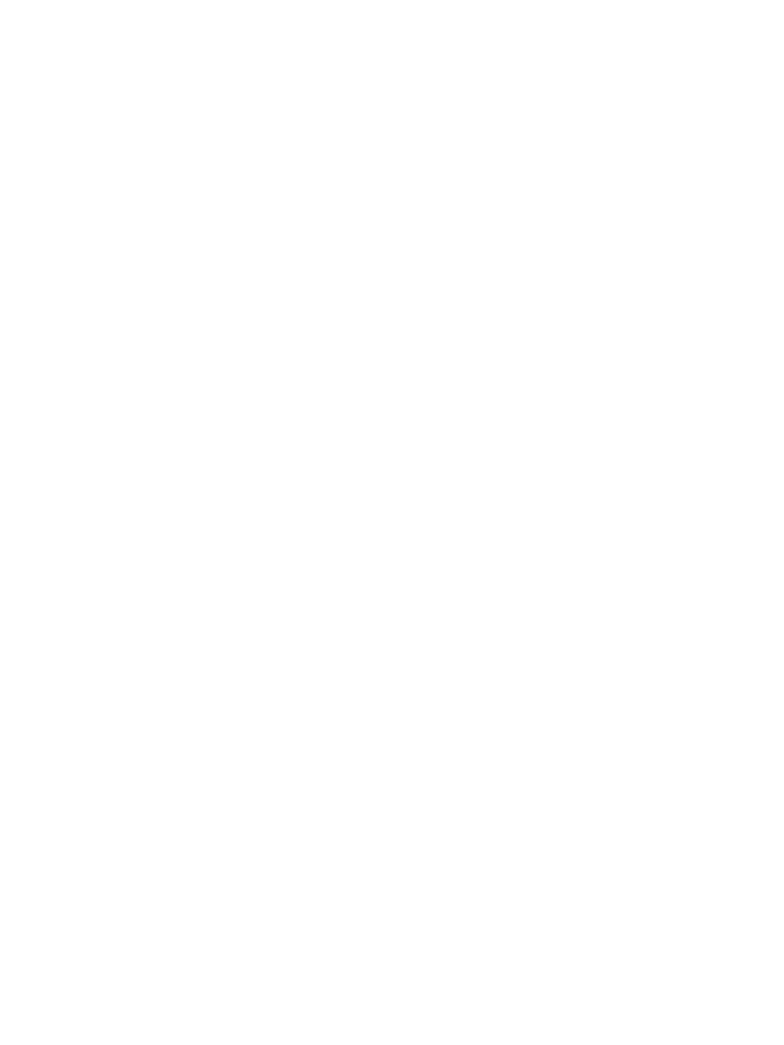
Егер осы құрылғыны медициналық мекемелерде пайдалануға тыйым
салынса, оны сӛндіріңіз. Медициналық мекемелер RF дабылының әсеріне
ұшырауы мүмкін құрылғылармен жабдықталуы мүмкін.
Көлік құралдары
Автокӛлікте – құрылғыны қауіпсіздік жастықтарының жанында
қалдырмаңыз, жастықтар іске қосылған жағдайда ол күрделі жарақаттарға әкеп
соғуы мүмкін.
Құрылғыны кӛлік құралын басқару кезінде пайдаланбаған жӛн, кейбі р
елдерде бұл тіпті заңсыз.
Кӛлік құралдарының электрондық жүйелері RF дабылының әсеріне
ұшырауы мүмкін. Осы сұрақ бойынша Ӛзіңіздің кӛлік құралыңыздың
ӛндірушісімен немесе оның ӛкілімен кеңесіңіз.
Авиакөлік
Ұшаққа отыру алдында құрылғыңызды сӛндіріңіз. Қосулы телефон
борттық жабдықтың жұмысына әсер ететін кедергілер түзуі мүмкін.
Құлаққаптар
Даусын қатты шығарып әуен тыңдау есту қабілетіңізді қалпына
келмейтіндей етіп зақымдауы мүмкін. Сӛйлескен немесе әуенді тыңдаған кезде
дауыс қаттылығының барынша аз жеткілікті деңгейін пайдаланыңыз.
Батареяларға күтім жасау жөніндегі ақпарат
Қуаттандыру алдында батареяны толықтай қуатсыздандыру міндетті
емес.

Телефонның ӛндірушісі ұсынған қуаттандыру құрылғылары мен
керек жарақтарды ғана пайдаланыңыз.-
Тыйым салынады: батареяны бӛлшектеуге, майыстыруға,
деформациялауға, тесуге. Зақымдалған батареяны пайдалану күрделі
жарақаттарға әкеп соғуы мүмкін.
Батареяның түйсіктерін металлды және тоқ ӛткізетін заттармен
тұйықталудан қорғаңыз.
Батареяны кәдеге жарату жӛніндегі жергілікті заңдарға және ережелерге
сәйкес кәдеге жаратыңыз.
Батареяларды үй жануарлары мен балалар үшін қолжетімсіз жерде
сақтаңыз.
Құрылғы мен батареяны түсіріп алмаңыз. Егер Сіз құрылғыны қатты
беткі қабатқа түсіріп алсаңыз және оның зақымдалғанын байқасаңыз,
мамандандырылған сервистік орталыққа жүгініңіз.
Батареяны дұрыс пайдаланбау ӛрттің, жарылыстың туындауын әкеп
соғуы мүмкін.
Басқасы
Телефонды, керек жарақтарды және ұсақ толымдаушыларды үй -
жануарлары мен балалар үшін қолжетімсіз жерде сақтаңыз.
Құрылғының жанында несие карталары, магниттік толықтырғыштар
және т.б. сияқты магниттелген заттарды сақтамаңыз. Бұл осы заттардың
да, телефонның да зақымдалуына әкеп соғуы мүмкін.

Телефон бойынша ұзақ сӛйлесу динамик дыбысының нашарлауына әкеп
соғуы мүмкін.
Егер Сіз құрылғыны ұзақ уақыт бойы пайдалансаңыз, онда оны қауіпсіз
жерде сақтаңыз.
Құрылғыны теледидардың, радионың және т.б. жанында пайдалану
құрылғының жұмыс қабілетіне әсер етуі мүмкін.
Антеннасы зақымдалған болса, құрылғыны пайдаланбаңыз. Құрылғыны
жӛндеу үшін мамандандырылған сервистік орталыққа жүгініңіз.
Телефонды суға түсіріп алмаңыз. Егер Сіз құрылғыны суға түсіріп
алсаңыз, тез арада батареясын алып шығыңыз, содан кейін
мамандандырылған сервистік орталыққа жүгініңіз.
Телефонды боямаңыз.
Егер телефонды қоғамдық жерлерде пайдалансаңыз, басқа адамдарды
мазаламау үшін дыбысын ӛшіруіңізді сұраймыз.
Тыйым салынған жерлерде құрылғыны пайдаланбаңыз.
Телефонды қосқан және сӛндірген кезде оны құлағыңызға
жақындатпаңыз.
Құлаққаптар сияқты керек жарақтарды абайлықпен пайдаланыңыз. -
Пайдаланар алдында кабельдің бүтіндігін тексеріңіз.
Қуаттандыру құрылғысы орынжайдың ішінде ғана пайдалануға
арналған.

Құрылғыны 20°ден кем емес және 50°С ден аспайтын температурада - -
сақтаңыз.
Телефонға күтім жасау үшін химиялық тазартқыш құралдарды
пайдалануға тыйым салынады.
Телефонды түсіріп алмауға және қатты сілкімеуге тырысыңыз. Бұл
құрылғының дұрыс жұмыс істемеуіне әкеп соғуы мүмкін.
Телефонның ӛндірушісі мақұлдаған керек жарақтарды ғана -
пайдаланыңыз. Бӛгде ӛндірушілердің керек жарақтарын пайдаланған -
кезде Сізге кепілді қызмет кӛрсетілмеуі мүмкін.
Бұл құрылғыға мамандандырылған сервистік орталықтарда ғана қызмет
кӛрсетуге болады, кері жағдайда Сіз кепілдіктен айырыласыз. БҚ дұрыс
орнатпау кепілді қызмет кӛрсетуден бас тартудың себебіне айналуы
мүмкін.
Сіздің телефоныңызда сақталған ақпарат құрылғыны дұрыс
пайдаланбау, жӛндеу немесе БҚ жаңарту себебінен жойылуы мүмкін. Ӛз
деректеріңіздің резервтік кӛшірмесін жасауыңызды сұраймыз. Ӛндіруші
Сіздің деректеріңіздің жоғалғандығы үшін жауапкершілік тартпайды.
Сіздің құрылғыңыз оқшауланып қалған кезде де кез келген жағдайда -
жедел қызметке қоңырау шалу үшін бір немесе бірнеше жедел жәрдем
қызметтерінің нӛмірлерін сақтап қойыңыз. Кейбір жағдайда Сіз жедел
қызметті шақыра алмайсыз, мысалы, егер ұялы байланыс дабылы жоқ
немесе оқшауланған болса.
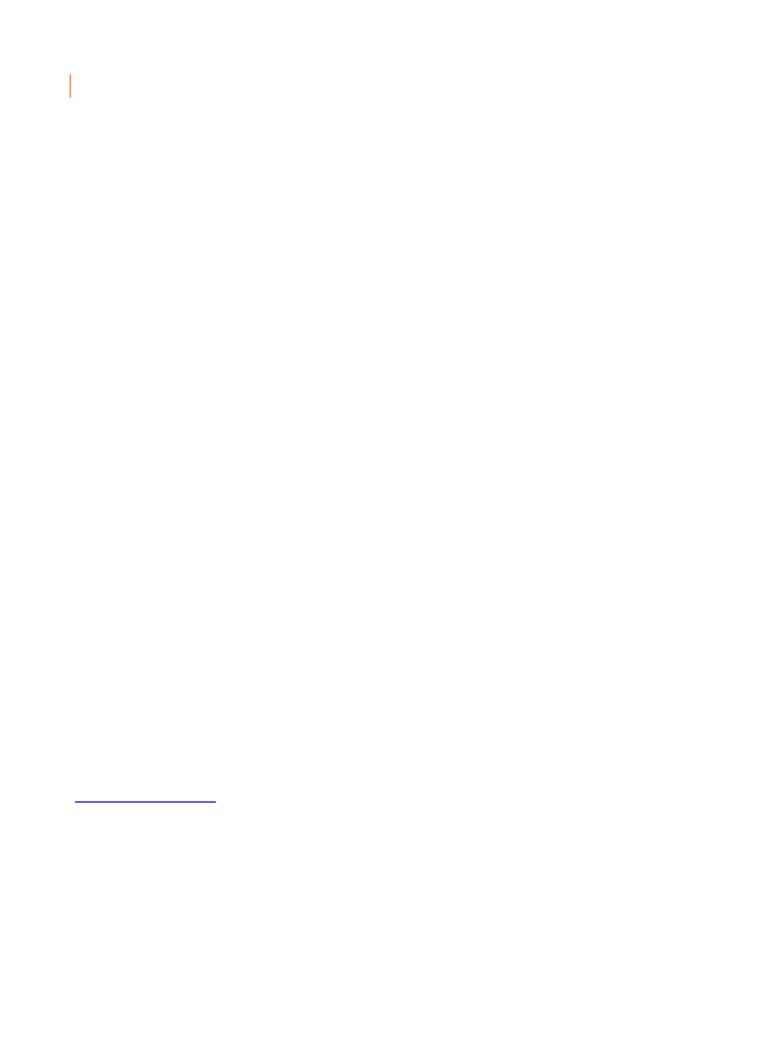
Назар аударыңыз! Құрылғыны дұрыс пайдаланбау жарақаттануға және тіпті
өлімге әкеп соғуы мүмкін.
Пайдаланушыларға арналған жалпы деректер
KENEKSI телефонын сатып алғаныңыз үшін алғыс айтамыз. Бұл бұйым
заманауи электрондық құрылғы болып табылады, оны тиісті білімсіз және
сақтық шараларын сақтамай бӛлшектеу, күйлеу немесе жӛндеу бұйымның
зақымдалуына және күрделі жарақаттар алуға әкеп соғуы мүмкін.
Құрылғымен дұрыс және қауіпсіз жұмыс істеу үшін осы пайдаланушы
нұсқаулығымен және қауіпсіздік жӛніндегі барлық нұсқаулықтармен зейін
қойып танысыңыз .
Осы нұсқаулықтағы атқарымдардың сипаттамалары телефонның
стандартты күйлеулеріне негізделген.
Осы нұсқаулықта келтірілген бейнелер мен түсірілімдер құрылғының
шынайы түрінен ӛзгеше болуы мүмкін.
Осы нұсқаулықта пайдаланылатын барлық ақпарат пен бейнелер
нұсқаулыққа қол қойған сәтте ӛзекті болып табылады, бірақ алдын ала -
ескертусіз ӛзгертіле алмайды. Жаңартылған пайдаланушы нұсқаулықтарды
www.keneksi.com веб сайтынан қараңыз. -
Қосымша атқарымдар мен қызметтер телефонның үлгісіне, бағдарламалық
қамтамасыздандыруға және ұялы байланыс операторына байланысты болады.
Осы нұсқаулықтың мазмұны Google Android ОС не негізделеді және басқа -
ОС үшін сай келмейді.

7. Телефонның корпусында келтірілген сұлбаға (SIM карталарға арналған
слоттардың үстінде) сәйкес SIM карталарды оларға арналған слоттарға
салыңыз .
8. Телефонның корпусында – слоттың үстінде келтірілген сұлбаға сәйкес
қолдайтын жадын картасын сол үшін арналған слотқа салыңыз .
9. Аккумуляторлық батареяны аккумулятордағы металлды түйсіктер
телефондағы түйсіктерге тиіп тұратындай етіп орнатыңыз.
10. Аккумуляторлық батареяның қақпағын жабыңыз.
Жұмысты бастау
Аккумуляторлық батареяны қуаттандыру
Пайдаланар алдында аккумуляторлық батареяны толықтай қуаттандырған
жӛн. Телефонды қуаттандыру құрылғысының кӛмегімен немесе деректерді
жіберуге арналған кабель арқылы оны ДК ге жалғап қосып қуаттандыруға -
болады.
Keneksi компаниясы мақұлдаған қуаттандыру құрылғылары мен
кабельдерін ғана пайдаланыңыз. Бӛгде ӛндірушілердің қуаттандыру
құрылғылары мен кабельдерін пайдалану құрылғының зақымдалуына немесе
жарылуына әкеп соғуы мүмкін.
Аккумуляторлық батареяның қуаттану деңгейі тӛмен болған кезде
дыбыстық дабыл беріледі және аккумуляторлық батареяның қуаты тӛмен
екендігі туралы хабарлама пайда болады. Аккумуляторлық батарея
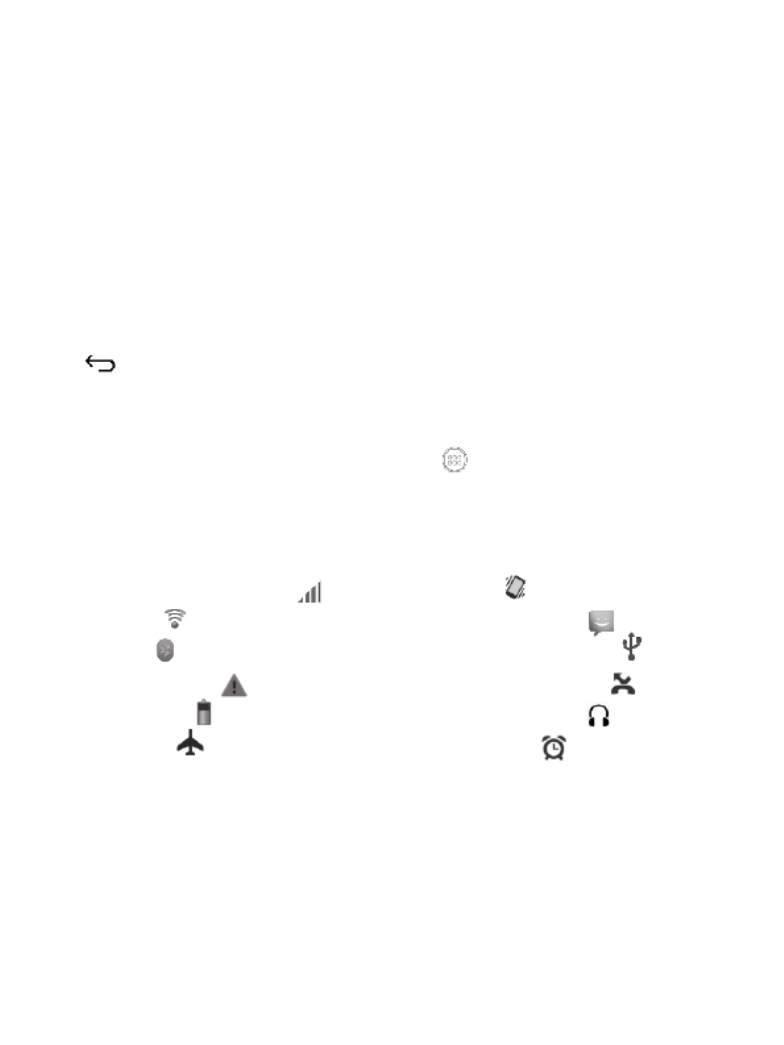
Егер Сіз белгіленген уақыт ішінде экранға қол тигізбесеңіз және
батырманы баспасаңыз, сенсорлық экран автоматты түрде сӛнеді.
Сенсорлық экранның кӛмескі жарығының уақытын күйлеу үшін: күту
тәртібінде қосымшалар тізімін ашыңыз, «Күйлеулер» «Экран» «Ұйқы - -
тәртібі» тармағын таңдаңыз.
Алдыңғы терезеге немесе мәзірге оралу
-Кез келген терезеден алдыңғы терезеге немесе мәзірге оралу үшін кез
« » батырмасын басыңыз.
Басты мәзірге кіру
Басты мәзірге кіру үшін (қосымшалар тізімі) « » батырмасын басыңыз.
Күй жолының иконкалары
Дыбыс деңгейі индикаторы
Wi- Fi қосу
Bluetooth
Ескерту
Батарея қуаты
Авиатәртіп
Діріл
Жаңа хабарлама
ДК- ға қосылу
Жіберілген қоңырау
Құлаққап қосулы
Оятқы
Телефонды дербес күйлеу Күн мен уақытты орнату
Күту тәртібінде қосымшалар тізімін ашыңыз, содан кейін «Күйлеу» «Күн -
мен уақыт» тармағын таңдаңыз;
Күнді, уақытты және басқа күйлеулерді белгілеңіз.

Экранның ашықтығын реттеу
Экранның ашықтығын реттеу үшін қосымшалар тізімін ашыңыз,
«Күйлеулер «Экран» «Ашықтық» тармағын таңдаңыз.» - -
Экранды оқшаулау
Сіз экранды оқшаулауды орнату арқылы телефонды қажетсіз
пайдаланудан қорғай аласыз.
Экранның оқшаулауын орнату үшін күту тәртібінде қосымшалар тізімін
таңдаңыз, «Күйлеулер» «Қауіпсіздік» «Экранды оқшаулау» тармағын - -
таңдаңыз.
Экранды оқшаулау тәсілін таңдаңыз:
«Слайдер» қосқан кезде телефон оқшаулау иконкасын жылжытуды -
сұрататын болады;
«Фейсконтроль» қосқан кезде телефон пайдаланушының бейнесін -
сұрататын болады;
«Дауыстық пәрмен» қосқан кезде телефон дауыстық құпия сӛзді -
сұрататын болады;
«Графиалық кілт» қосқан кезде телефон графикалық кілтті сұрататын -
болады;
«PIN» қосқан кезде PIN кодты сұрататын болады.- -
Дауыс қаттылығын реттеу
Дауыс қаттылығын реттеу үшін корпустағы дауыс қаттылығының
атқарымдық пернелерін пайдаланыңыз.

«Дыбыссыз» және «Діріл қоңырау» кескінін таңдау
Қуат батырмасын басыңыз және ұстап тұрыңыз, содан кейін Ӛзіңізге
қажетті тәртіпті таңдаңыз.
Шақыру әуені
Күту тәртібінде қосымшалар тізімін ашыңыз, «Күйлеулер» «Дыбыс -
кескіні» «Жалпы» «Дауыстық шақырту әуені» тармағын таңдаңыз.- -
Содан кейін сақтаңыз.
Байланыс
Шақыруды орындау
Күту тәртібінде қосымшалар тізімін ашыңыз, « » батырмасын
таңдаңыз, содан кейін елдің кодын және абоненттің нӛмірін енгізіңіз.
Дауыстық шақыруды орындау үшін « » таңдаңыз;
Бейне шақыруды орындау үшін « » таңдаңыз;
Шақыруды аяқтау үшін « » басыңыз.
Шақыруды қабылдау
Кіріс шақыру келіп түскен кезде « » иконкасын оңға қарай
жылжытыңыз. Шақыру әуенін ӛшіру үшін дауыс қаттылығының пернелерін
пайдаланыңыз.
Шақыруды аяқтау үшін « » басыңыз.
Шақыруды кейінге қалдыру
Кіріс шақыру келіп түскен кезде шақыруды кейінге қалдыру үшін « »
иконкасын солға қарай жылжытыңыз.

Гарнитура
Гарнитураның кӛмегімен Сіз кіріс шақыруларға жауап бере аласыз.
Кіріс шақыру кезінде шақыруға жауап беру үшін гарнитура батырмасын
басыңыз.
Шақыруды кейінге қалдыру үшін гарнитура батырмасын басыңыз және
ұстап тұрыңыз.
Шақыруды аяқтау үшін гарнитура батырмасын басыңыз және ұстап
тұрыңыз.
Шақыруды басқа мекен жайға аудару-
Басқа мекен жайға аудару кіріс шақыруларын басқа нӛмірге ауыстыруға -
мүмкіндік береді.
Басқа мекен жайға аударуды күйлеу үшін мыналарды орындау қажет:-
«Телефон» қосымшасын ашыңыз және «Күйлеулер» «Дауыстық -
шақыру» (зауытық шақырулар үшін) немесе «Бейне шақыру» (бейне
шақырулар үшін) «Шақыруларды басқа мекен жаңға аудару» тарауына - -
кіріңіз.
Басқа мекен жайға ауыстыру параметрін таңдаңыз, содан кейін -
аударылатын басқа мекен жайдың нӛмірін енгізіңіз және параметрлерін -
сақтаңыз.
Шақыруларға тыйым салу
Бұл атқарым Сіздің телефоныңыздан белгілі шақыруларды орындауға
тыйым салуды орнатуға мүмкіндік береді.

Шақыруға тыйым салуды орнату үшін мыналарды орындау қажет:
«Телефон» қосымшасын ашыңыз және «Күйлеулер» «Дауыстық шақыру» -
(дауыстық шақырулар үшін) – «Бейне шақыру» (бейне шақырулар үшін) -
«Шақыруларға тыйым салу» тармағын таңдаңыз.
Қатарлас шақыру
Бұл атқарым абонентке сӛйлесу кезіндегі кіріс шақырулар туралы
хабарлауға мүмкіндік береді.
«Телефон» қосымшасын ашыңыз және «Күйлеулер» «Дауыстық шақыру» -
- - «Қосымша» «Қатарлас шақыру» тарауын белгілеңіз.
Хабарламалар
SMS хабарламаларын жіберу
Күту тәртібінде қосымшалар тізімін ашыңыз, «Хабарламалар» тармағын
таңдаңыз, хабарламаны жасау үшін « » иконкасын басыңыз.
« » иконкасын басу арқылы абоненттің нӛмірін енгізіңіз немесе
байланыстар тізімінен енгізіңіз.
Хабарламаның мәтінін енгізіңіз, содан кейін хабарламаны жіберу үшін
« » батырмасын басыңыз.
MMS хабарламаларын жіберу
Күту тәртібіне қосымшалар тізімін ашыңыз, хабарлама жасау үшін « »
иконкасын басу арқылы «Хабарламалар» тармағын таңдаңыз.
Абоненттің нӛмірін енгізіңіз немесе « » иконкасын басу арқылы
байланыстар тізімінен енгізіңіз.
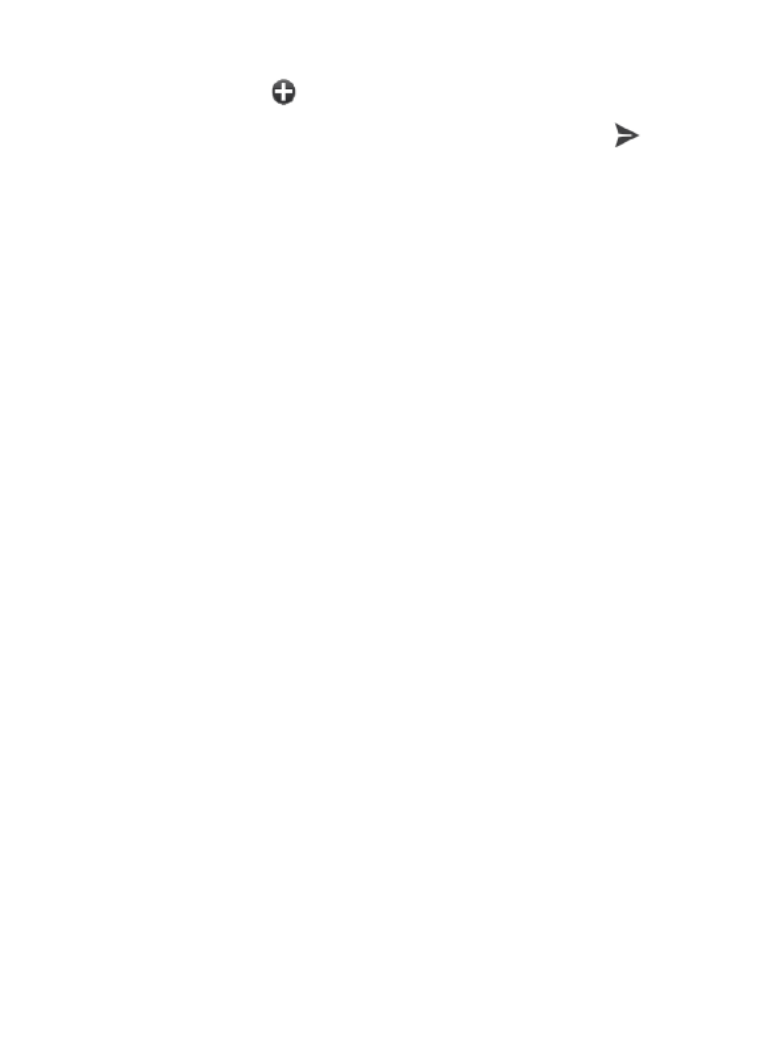
Кірмені қосу үшін « » тармағын таңдаңыз.
Хабарламаны енгізіңіз, содан кейін хабарламаны жіберу үшін « »
иконкасын басыңыз.
Деректерді жіберу
Bluetooth
Bluetooth – құрылғыны физикалық түрде жалғап қоспай қысқа
арақашықтықта (10 метрге дейін) деректерді жіберуге мүмкіндік беретін
технология.
KENEKSI компаниясы Bluetooth арқылы жіберілген деректерді басқа
құрылғылардың ұстап қалуы немесе жоғалуы үшін жауапкершілік тартпайды.
Қауіпсіздігі тӛмен күдікті құрылғыларға жалғап қоспаңыз.
Bluetooth қосу
Күту тәртібінде қосымшалар тізімін ашыңыз, «Күйлеулер» «Bluetooth» -
тармағын таңдаңыз.
Іздеу және құрылғылармен үйлесу
Күту тәртібінде қосымшалар тізімін ашыңыз, «Күйлеулер» «Bluetooth» -
тармағын ашыңыз. Қосқаннан кейін құрылғылар автоматты түрде ізделетін
болады.
Bluetooth құрылғысын анықтағаннан кейін үйлестіруді орындаңыз.
Bluetooth-ң көмегімен деректерді жіберу
Қажетті файлды таңдаңыз, содан кейін «Bluetooth» жіберу тәсілін
таңдаңыз.

Қосымшалар тізімін ашыңыз және «Мәзір» тармағын таңдаңыз, одан кейін
иконкасын басыңыз;
Ашылатын «Байланыстар» терезесінде, экранның тӛменгі бӛлігінде
иконкасын басыңыз;
Қалқып шығатын терезеден сақтау орнын таңдаңыз;
Сақтау қажет абоненттің деректерін енгізіңіз;
Ақпаратты сақтау үшін «Дайын» тармағын басыңыз.
Абонент үшін әуенді орнату
«Байланыстар» қосымшасын ашыңыз.
Байланысты жасаңыз.
Сақтау орнын таңдаңыз «Телефон» (SIM опция қолжетімсіз болған -
кезде).
Деректерді сақтағаннан кейін байланыстар тізіміне ауысыңыз.
Байланысты басыңыз. Байланыс деректері бейнеленгеннен кейін
күйлеулерді шақырту үшін атқарымдық батырманы басыңыз.
Қалқып шығатын терезеде «Әуенді орнату» тарауын басыңыз.
Қара тізім (абоненттен кіріс шақыруларды қабылдауға тыйым салу)
«Байланыстар» қосымшасын ашыңыз.
Байланысты жасаңыз.
Сақтау орнын таңда «Телефон» (SIM опция қолжетімсіз болған ңыз -
кезде).
Абоненттің деректерін сақтағаннан кейі байланыстар тізіміне ауысыңыз.
Байланысты басыңыз. Байланыстардың деректерін бейнелегеннен кейін
күйлеулерді шақыру үшін атқарымдық батырманы басыңыз.
Қалқып шығатын терезеден «Қара тізім» тармағын таңдаңыз.
Байланысты «Қара тізімнен» алып тастау үшін батырманы қайталап
басыңыз.

Күнтізбе
Осы қосымшаның кӛмегімен пайдаланушы оқиғаларды жасай алады және
олар туралы еске салу үшін дабылдарды орната алады.
Оқиғаны қосу
Күту тәртібінде қосымшалар тізімін ашыңыз, тармағын таңдаңыз.
Күйлеулер терезесін ашыңыз, «Жаңа іс шара» тармағын таңдаңыз. -
Іс-шаралар туралы қажетті мәліметтерді кӛрсетіңіз, содан кейін «Сақтау»
тармағын басыңыз.
Тапсырма
Осы қосымшаның кӛмегімен пайдаланушы орындалған және орындалуы
тиіс тапсырмалардың тізімін енгізе алады.
Тапсырманы жасау
Күту тәртібінде қосымшалар тізімін ашыңыз, «Тапсырма» тармағын
таңдаңыз, содан кейін «Жасау» батырмасын басыңыз.
Тақырыпты, содан кейін сипаттама мен күнді енгізіңіз, тапсырманы сақтау
үшін «Дайын» батырмасын басыңыз.
Диктофон
Аудио тректерді жазу
Күту тәртібінде қосымшалар тізімін ашыңыз, « » тармағын таңдаңыз.
Жазбаны жазуды бастау үшін « » батырмасын басыңыз.
Телефонның микрофонына сӛйлеңіз.
« » батырмасымен жазба тоқтатылады.
Produkt Specifikationer
| Mærke: | Keneksi |
| Kategori: | Smartphone |
| Model: | Dew |
Har du brug for hjælp?
Hvis du har brug for hjælp til Keneksi Dew stil et spørgsmål nedenfor, og andre brugere vil svare dig
Smartphone Keneksi Manualer

29 August 2024

25 August 2024

24 August 2024

23 August 2024

4 August 2024
Smartphone Manualer
- Smartphone SilverCrest
- Smartphone Acer
- Smartphone Amplicomms
- Smartphone Denver
- Smartphone Sencor
- Smartphone TCL
- Smartphone Sony
- Smartphone Samsung
- Smartphone Panasonic
- Smartphone Sony Ericsson
- Smartphone TP-Link
- Smartphone Philips
- Smartphone OK
- Smartphone LG
- Smartphone AEG
- Smartphone Doro
- Smartphone Gigaset
- Smartphone AT&T
- Smartphone Mitsubishi
- Smartphone Apple
- Smartphone Sharp
- Smartphone Konrow
- Smartphone Google
- Smartphone HP
- Smartphone Emporia
- Smartphone Sanyo
- Smartphone Easypix
- Smartphone Motorola
- Smartphone Asus
- Smartphone Gigabyte
- Smartphone Toshiba
- Smartphone Kodak
- Smartphone InFocus
- Smartphone Lenovo
- Smartphone OnePlus
- Smartphone Nedis
- Smartphone Thomson
- Smartphone Hyundai
- Smartphone Nokia
- Smartphone Hisense
- Smartphone Hannspree
- Smartphone Trevi
- Smartphone Fysic
- Smartphone Mio
- Smartphone Blaupunkt
- Smartphone Facom
- Smartphone Medion
- Smartphone Intex
- Smartphone Haier
- Smartphone Huawei
- Smartphone Echo
- Smartphone Geemarc
- Smartphone BURY
- Smartphone Yarvik
- Smartphone Sunny
- Smartphone Telefunken
- Smartphone BenQ
- Smartphone Microsoft
- Smartphone Alcatel
- Smartphone Alecto
- Smartphone Plum
- Smartphone Olympia
- Smartphone Xiaomi
- Smartphone Krüger&Matz
- Smartphone Dell
- Smartphone RugGear
- Smartphone Intermec
- Smartphone Mustang
- Smartphone CAT
- Smartphone Oppo
- Smartphone NGS
- Smartphone Tesla
- Smartphone Polaroid
- Smartphone NGM
- Smartphone Wileyfox
- Smartphone Kyocera
- Smartphone Energy Sistem
- Smartphone Bush
- Smartphone Honor
- Smartphone Tiptel
- Smartphone Sagem
- Smartphone Nevir
- Smartphone TrekStor
- Smartphone Lava
- Smartphone Vivo
- Smartphone Vodafone
- Smartphone Overmax
- Smartphone Albrecht
- Smartphone Infinix
- Smartphone Archos
- Smartphone Alba
- Smartphone RCA
- Smartphone MaxCom
- Smartphone Pantech
- Smartphone SPC
- Smartphone ZTE
- Smartphone Verykool
- Smartphone Lark
- Smartphone Switel
- Smartphone Garmin-Asus
- Smartphone Amazon
- Smartphone HTC
- Smartphone GoClever
- Smartphone ITTM
- Smartphone ITT
- Smartphone BlackBerry
- Smartphone Evolveo
- Smartphone Audioline
- Smartphone Coolpad
- Smartphone Wiko
- Smartphone Xtreamer
- Smartphone Majestic
- Smartphone ESTAR
- Smartphone Phicomm
- Smartphone Umidigi
- Smartphone Telstra
- Smartphone ToughGear
- Smartphone BLU
- Smartphone CRUX
- Smartphone Bq
- Smartphone Lexibook
- Smartphone Prestigio
- Smartphone MyPhone
- Smartphone Realme
- Smartphone Kogan
- Smartphone Micromax
- Smartphone Cyrus
- Smartphone Energizer
- Smartphone CUSTOM
- Smartphone Manta
- Smartphone Tecdesk
- Smartphone Media-Tech
- Smartphone I.safe Mobile
- Smartphone Bea-fon
- Smartphone Aligator
- Smartphone Allview
- Smartphone AQISTON
- Smartphone Amplicom
- Smartphone Androidtech
- Smartphone Ecom
- Smartphone Sonim
- Smartphone Brigmton
- Smartphone Sunstech
- Smartphone Swissvoice
- Smartphone Nordmende
- Smartphone KPN
- Smartphone Wolder
- Smartphone Profoon
- Smartphone Hammer
- Smartphone GreatCall
- Smartphone Mpman
- Smartphone Logicom
- Smartphone Karbonn
- Smartphone Klipad
- Smartphone Iget
- Smartphone T-Mobile
- Smartphone JCB
- Smartphone Unnecto
- Smartphone Avus
- Smartphone Wolfgang
- Smartphone Aplic
- Smartphone Primux
- Smartphone UTStarcom
- Smartphone Zipy
- Smartphone Mediacom
- Smartphone Beafon
- Smartphone BGH
- Smartphone Billow
- Smartphone Ulefone
- Smartphone Benefon
- Smartphone Komu
- Smartphone Doogee
- Smartphone Tremay
- Smartphone Kurio
- Smartphone Piranha
- Smartphone Mobistel
- Smartphone Itel
- Smartphone Handheld
- Smartphone Fero
- Smartphone AT Telecom
- Smartphone O2
- Smartphone General Mobile
- Smartphone Syco
- Smartphone Pharos
- Smartphone Storex
- Smartphone Freeman
- Smartphone HomTom
- Smartphone Auro
- Smartphone Maxx
- Smartphone Posh Mobile
- Smartphone THL
- Smartphone NGM-Mobile
- Smartphone Nothing
- Smartphone Oukitel
- Smartphone NUU Mobile
- Smartphone HMD
- Smartphone Senifone
- Smartphone Tecno
- Smartphone Telme
- Smartphone UMi
- Smartphone Olitech
- Smartphone Mobiola
- Smartphone Meizu
- Smartphone Neffos
- Smartphone Gionee
- Smartphone TIM
- Smartphone Cubot
- Smartphone Leotec
- Smartphone Leagoo
- Smartphone NTech
- Smartphone Nubia
- Smartphone LeEco
- Smartphone Best Buy
- Smartphone Saiet
- Smartphone Bluebird
- Smartphone Jitterbug
- Smartphone CSL
- Smartphone POCO
- Smartphone Opis
Nyeste Smartphone Manualer

20 Februar 2025

20 Februar 2025

30 Januar 2025

15 Januar 2025

15 Januar 2025

13 Januar 2025

13 Januar 2025

12 Januar 2025

12 Januar 2025

12 Januar 2025